Page 1
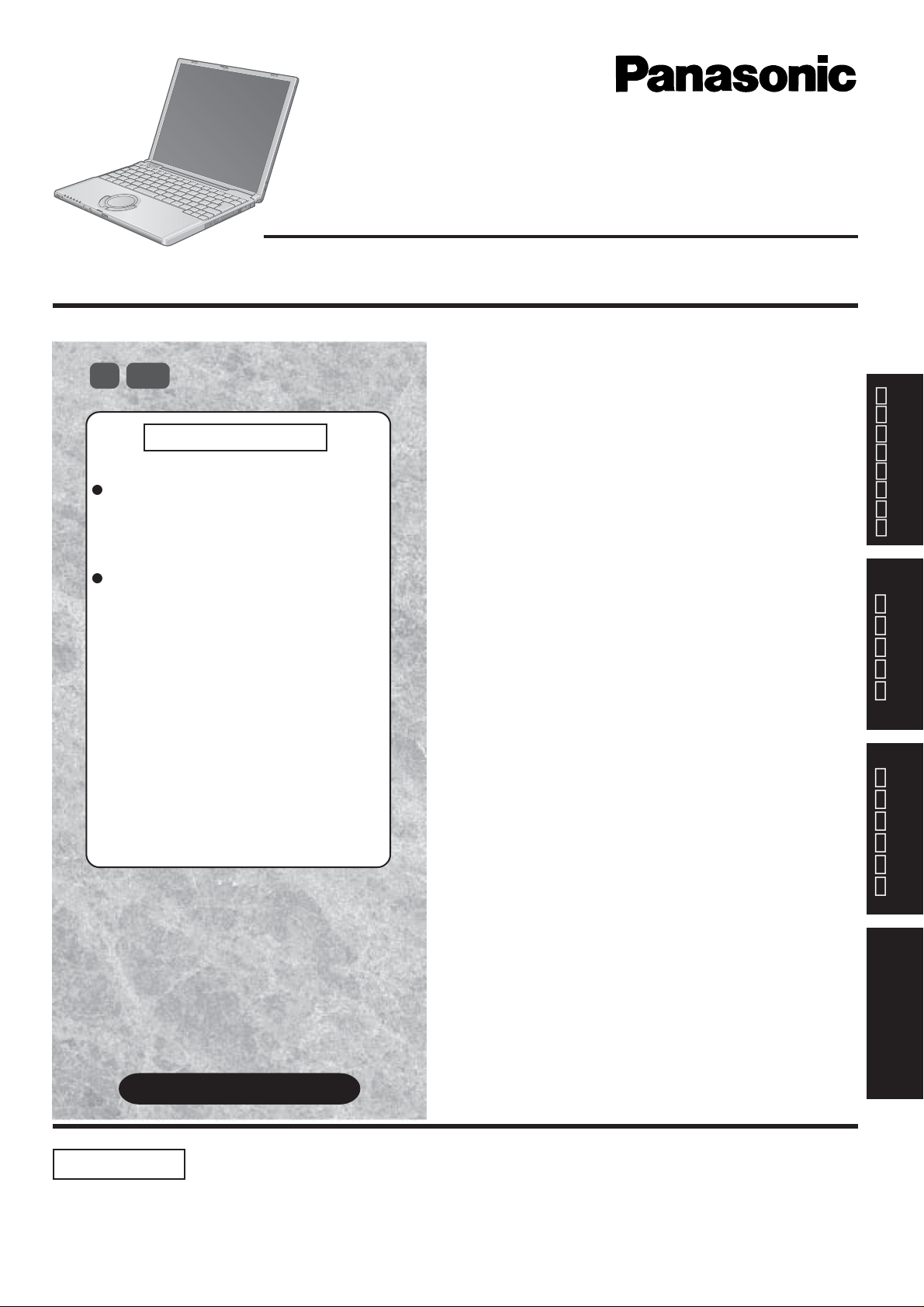
パーソナルコンピューター
もくじ
取扱説明書
品番CF-T2シリーズ
XP 2000
本書以外のマニュアル
印刷されているマニュアル
・ご使用の前に
付属品や保証とアフターサービスについ
て説明しています。
画面で見るマニュアル
コンピューター本体に保存されています。
起動のしかたについては19ページを参照し
てください。
・操作マニュアル
本機をより活用するための拡張方法など
について説明しています。
・バッテリー等の上手な使い方
バッテリーをできるだけ長持ちさせ、駆
動時間を長くする方法などについて説明
しています。
・Windowsのヘルプ
Windowsの操作や各機能について説明し
ています。
お使いになる前に ページ
安全上のご注意 ........................2
表記について ..........................5
各部の名称と働き ......................6
はじめて使うとき ......................8
操作の方法
操作を始める/終わる ................ 15
ホイールパッド ...................... 18
画面で見るマニュアル ................ 19
上手にお使いいただくために .......... 20
困ったときは
エラーコードが表示されたら .......... 25
困ったときのQ&A ................... 26
再インストールのしかた .............. 32
(ハードディスクリカバリー)
お
使
い
に
な
る
前
に
操作の方法
困ったときは
上手に使って上手に節電
保証書別添付
ソフトウェア使用許諾書 ........38
ハードディスクバックアップ機能 .......
<企業/法人向けモデルのみ>
ハードディスクの内容をすべて消去する ...
39
44
仕様 ..........................46
保証とアフターサービス ........50
このたびはパナソニックパーソナルコンピューターをお買い上げいただき、まことにありがと
うございました。
・この取扱説明書をよくお読みのうえ、正しくお使いください。そのあと保存し、必要なとき
にお読みください。
・保証書は「お買い上げ日・販売店名」などの記入を確かめ、販売店からお受け取りください。
Page 2
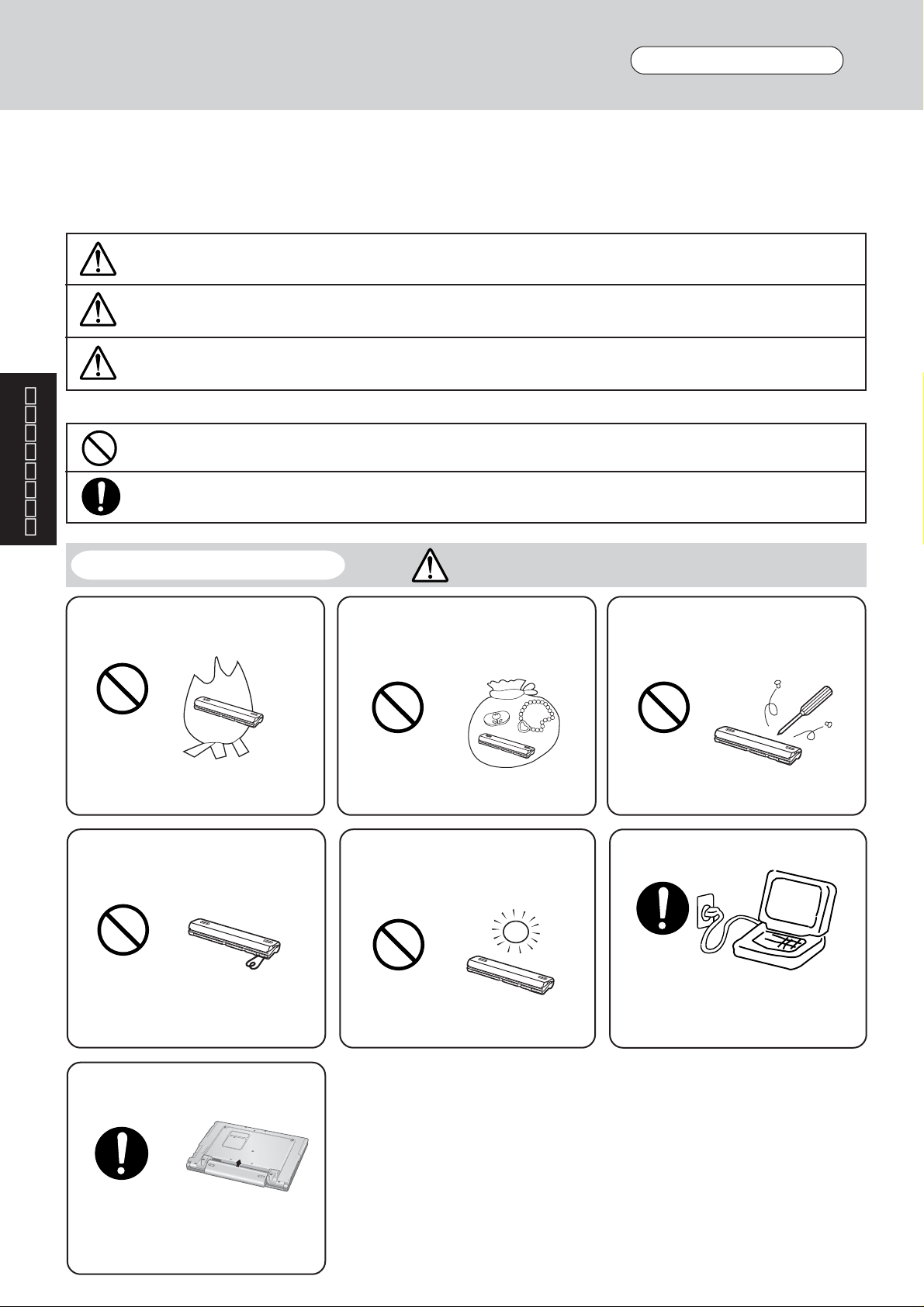
必ずお守りください
安全上のご注意
お使いになる人や他の人への危害、財産への損害を未然に防止するため、必ずお守りいただくことを、次のように説
明しています。
■表示内容を無視して誤った使い方をした時に生じる危害や障害の程度を、次の表示で区分し、説明しています。
危険
警告
お
使
■お守りいただく内容の種類を、次の絵表示で、説明しています。(下記は絵表示の一例です。)
い
注意
この表示の欄は、「死亡または重傷などを負う危険が切迫して生じることが想定される」内容
です。
この表示の欄は、「死亡または重傷などを負う可能性が想定される」内容です。
この表示の欄は、「傷害を負う可能性または物質的損害のみが発生する可能性が想定される」
内容です。
に
な
このような絵表示は、してはいけない「禁止」内容です。
る
前
に
バッテリーパックに関する注意
火中に投入したり加熱し
たりしない
このような絵表示は、必ず実行していただく「強制」内容です。
危険
ネックレス、ヘアピンな
どといっしょに持ち運ん
だり保管したりしない
クギで刺したり、衝撃を
与えたり、分解・改造をし
たりしない
禁止
発熱・発火・ 破裂・ 爆発の原因にな
ります。
プラス(+)とマイナス(−)
を金属などで接触させない
禁止
発熱・発火・破裂の原因になります。
付属の充電式電池は、必ず
本機で使用する
禁止
発熱・発火・破裂の原因になります。
火のそばや炎天下など、
高温の場所で充電・使用・
放置をしない
禁止
液漏れ ・ 発 熱 ・発火・ 破裂の原因に
なります。
変更予定変更予定
変更予定
変更予定変更予定
禁止
液漏れ ・発熱・ 発火・破裂の原因に
なります。
指定された方法で充電する
取扱説明書に記載された方法で充
電しないと、液漏れ・発熱・発火・
破裂の原因になります。
2
CF-T2シリーズ専用の充電式電池
です。本機以外に使用すると、液
漏れ・発熱・発火・破裂の原因にな
ります。
Page 3
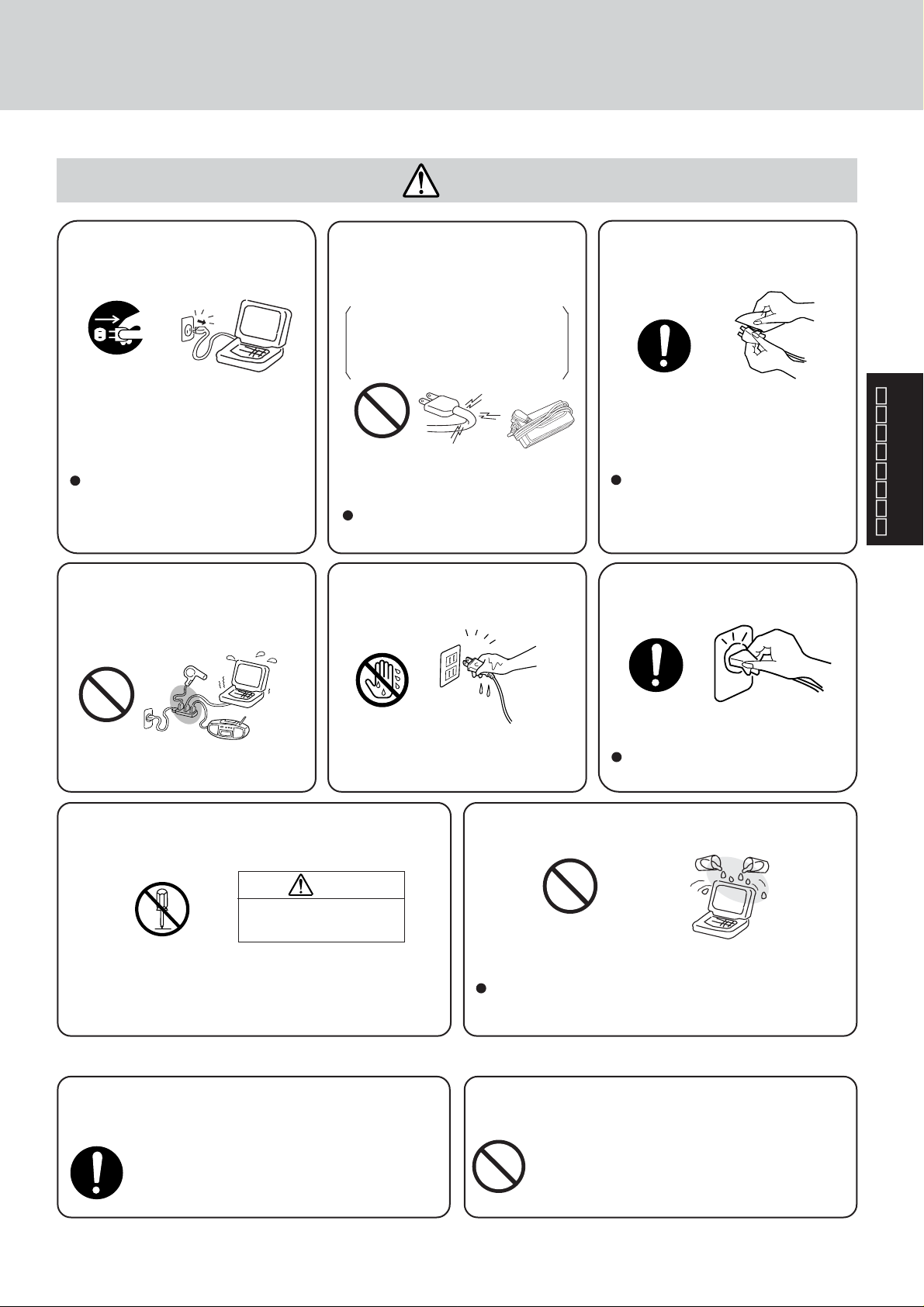
警告
異常が起きたらすぐに電
源プラグとバッテリー
パックを抜く
電源プラグを抜く
・
本体が破損した・本体内に異物が入った
・
煙が出ている
・異常に熱い
などの異常状態のまま使用すると、
火災・感電の原因になります。
異常が起きたら、すぐに電源ス
イッチを切って電源プラグと
バッテリーパックを抜き、ご相
談窓口にご相談ください。
・異臭がする
コンセントや配線器具の
定格を超える使い方や、
交流100 V 以外での使用
はしない
電源コード・電源プラグ・
アダプターを破損する
AC
ようなことはしない
傷つけたり、加工したり、熱器具に
近づけたり、無理に曲げたり、ね
じったり、引っ張ったり、重い物を
載せたり、束ねたりしない
禁止
傷んだまま使用すると、感電・
ショート・火災の原因になります。
コードやプラグの修理は、ご相
談窓口にご相談ください。
ぬれた手で電源プラグの
抜き挿しはしない
電源プラグのほこり等は
定期的にとる
プラグにほこり等がたまると、湿
気等で絶縁不良となり、火災の原
因になります。
電源プラグを抜き、乾いた布で
ふいてください。
長期間使用しないときは、電源
プラグを抜いてください。
電源プラグは根元まで確
実に挿し込む
お
使
い
に
な
る
前
に
禁止
発熱による火災の原因になります。
ぬれ手禁止
感電の原因になります。たこ足配線等で定格を超えると、
本機を改造しない
また、本書に記載のない方法で分解しない
警告
高電圧に注意
本機を分解・改造しない
分解禁止
内部には電圧の高い部分があり、感電の原因になりま
す。また、改造や間違った方法での分解は火災の原因
にもなります。
<無線LANモジュール内蔵モデルのみ>
[本体に表示した事項]
心臓ペースメーカーの装着部位から22 cm
以上離す
電波によりペースメーカーの作動に影響を
与える場合があります。
挿し込みが不完全ですと、感電や
発熱による火災の原因になります。
傷んだプラグ・ゆるんだコンセ
ントは使用しないでください。
本機の上に水などの入った容器や金属物
を置かない
禁止
水などがこぼれたり、クリップ、コインなどの異物が
中に入ったりすると、火災・感電の原因になります。
内部に異物が入った場合は、すぐに電源スイッチを
切って電源プラグとバッテリーパックを抜き、ご相
談窓口にご相談ください。
自動ドア、火災報知器等の自動制御機器
の近くで使用しない
本機からの電波が自動制御機器に影響を
及ぼすことがあり、誤動作による事故の
原因になります。
禁止
3
Page 4
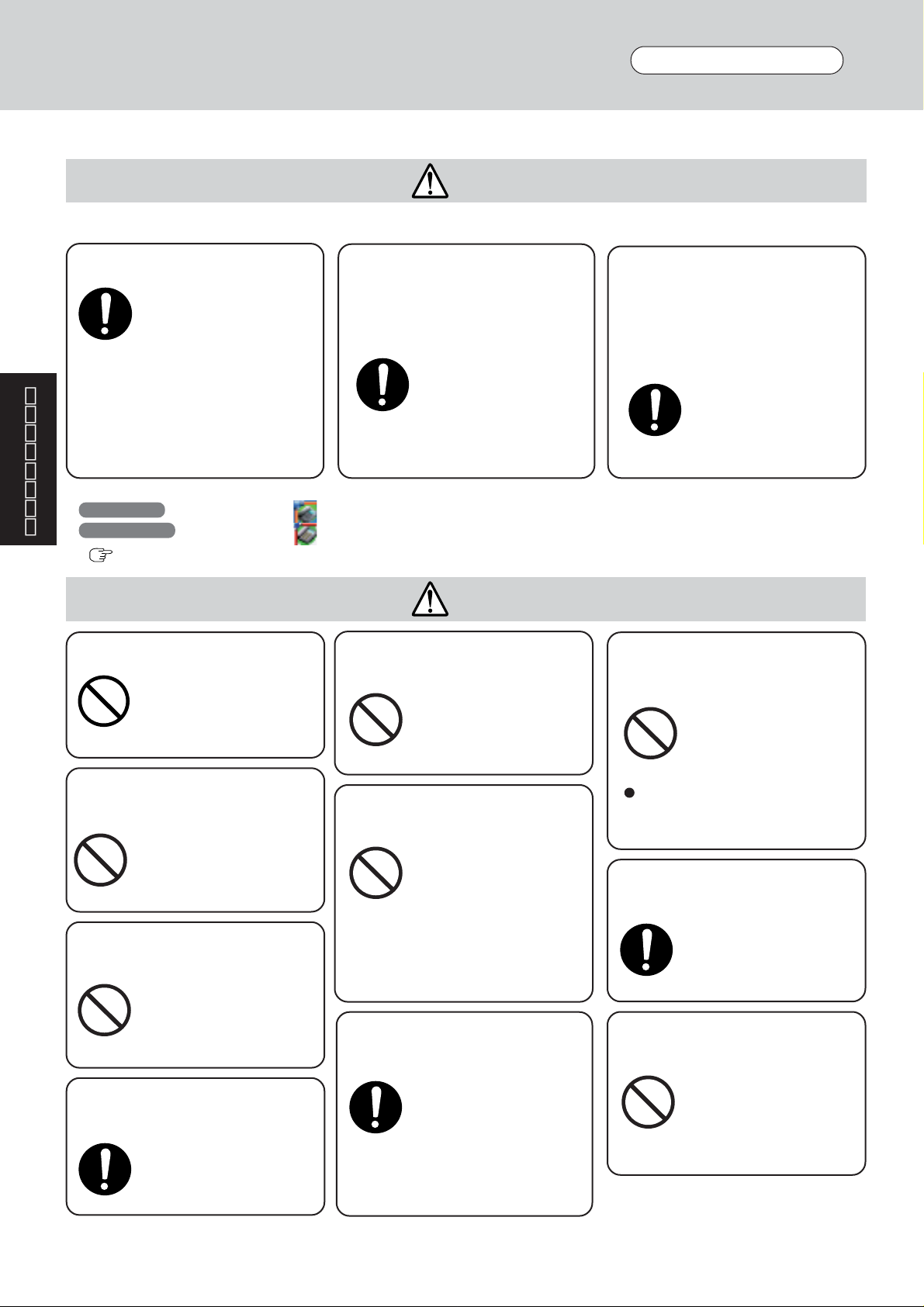
安全上のご注意
<無線LANモジュール内蔵モデルのみ>
1
航空機内では電源を切る*
運航の安全に支障をき
たすおそれがあります。
お
使
い
に
な
る
*1やむをえずこのような環境でコンピューター本体を使用したいとき
前
に
Windows XP タスクトレイの を右ボタンで選び、[Wireless LANを無効にする]を選んでください。
Windows 2000 タスクトレイの を右ボタンで選び、[Wireless LANを無効にする]を選んでください。
『操作マニュアル』「無線LAN機能」)
(
病院内や医用電気機器のあ
る場所では電源を切る *
(手術室、集中治療室、
CCU*
2
等には持ち込まない)
本機からの電波が医用電
気機器に影響を及ぼすこ
とがあり、誤動作による
事故の原因になります。
2
*
CCUとは、冠状動脈疾患監視病室
の略称です。
警告
必ずお守りください
満員電車の中など混雑し
1
た場所では、付近に心臓
ペースメーカーを装着し
ている方がいる可能性が
あるので、電源を切る
電波によりペースメー
カーの作動に影響を与
える場合があります。
1
*
4
注意
不安定な場所に置かない 電源プラグを接続したま
バランスがくずれて倒れ
たり、落下したりして、
けがの原因になることが
禁止
あります。
湿気やほこりの多い場所
に置かない
火災・感電の原因になる
ことがあります。
禁止
本機の上に重いものを置
かない
バランスがくずれて倒れ
たり、落下したりして、け
がの原因になることがあ
禁止
ります。
1時間ごとに10〜15分間
の休憩をとる
長時間続けて使用すると、
目や手などの健康に影響
を及ぼすことがあります。
ヘッドホン使用時は、音量
を上げすぎない
耳を刺激するような大き
な音量で長時間続けて聞
くと、聴力に悪い影響を
禁止
与えることがあります。
炎天下の車中に長時間放
置しない
高温により、キャビネット
が変形したり、内部の部品
が故障または劣化したり
禁止
することがあります。この
ような状態のまま使用す
ると、ショートや絶縁不良
等により火災・感電につな
がることがあります。
モデムは、日本国内の一
般電話回線で使用する
会社、事務所等の内線電
話回線(構内交換機)やデ
ジタル公衆電話のデジタ
ル側コンセントに接続し
たり、海外で使用したり
すると、火災・感電の原因
になることがあります。
ま移動しない
電源コードが傷つき、火
災・感電の原因になるこ
とがあります。
禁止
電源コードが傷ついた場合は、
すぐに電源プラグを抜いてご相
談窓口にご相談ください。
電源コードはプラグ部分
を持って抜く
電源コードを引っ張ると
コードが傷つき、火災・感
電の原因になることがあ
ります。
長時間直接触れて使用し
ない
本機やACアダプターの
温度の高い部分に長時
間、直接触れていると、
禁止
*3低温やけどについて
体温より少し高い温度のものでも、皮
膚の同じ個所に、長時間、直接触れて
いると、低温やけどを起こすおそれが
あります。
低温やけど
ります。
*3の原因にな
Page 5
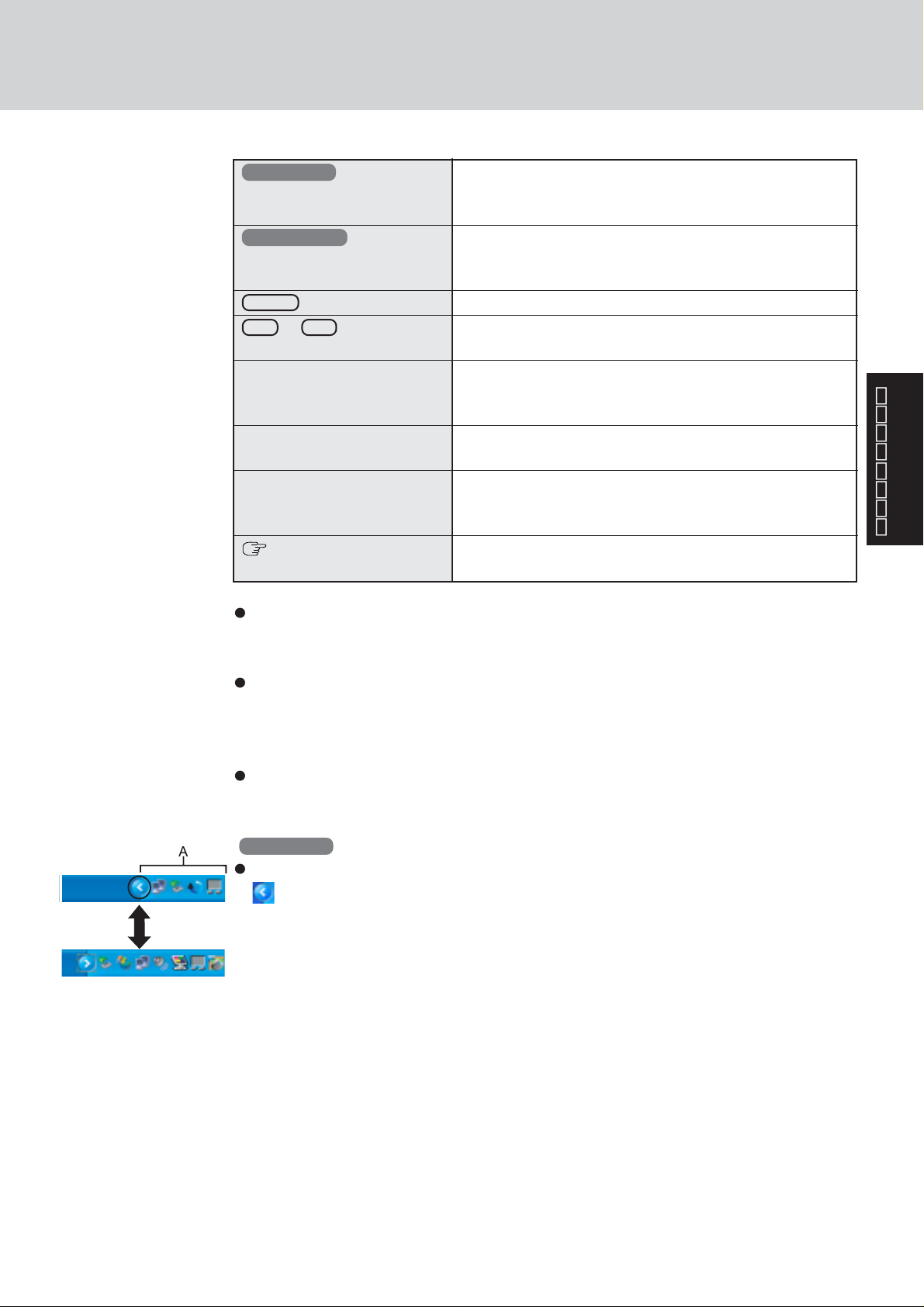
表記について
Windows XP
Windows 2000
Enter
Fn+F5
[スタート]‑[検索]
無線LANモジュール内蔵モデル
アプリケーション付きモデル
本書で使用している画面表示について
Windows XPとWindows 2000で説明が共通の個所は、Windows XPの画面を使用してい
ます。
本書では、コンピューターの管理者またはAdministratorの権限でログオンした場合の手順
や画面表示で説明しています。実行できない機能があったり、画面表示が本書と違った
りする場合は、コンピューターの管理者またはAdministratorの権限でログオンして、操作
してください。
別売りの商品について
本書で使用している商品品番は変更になることがあります。最新のカタログまたはご相
談窓口で確認してください。
Windows XP
本書で説明しているタスクトレイ(A)内のアイコンが隠れて表示されていない場合は、
を選んですべてのアイコンを表示させてください。
Microsoft® Windows® XP Professional operating systemに
ついての説明です。
本書では WindowsまたはWindows XPと表記します。
Microsoft® Windows® 2000 Professional operating systemに
ついての説明です。
本書では WindowsまたはWindows 2000と表記します。
キーボードのEnterキーを押すことを意味します。
キーボードのFnキーを押しながら、F5キーを押すことを
意味します。
画面上の[スタート]をクリックした後、[検索]をクリッ
クすることを意味します。内容によっては、ダブルク
リックが必要な場合もあります。
無線LANモジュールを内蔵しているモデルに関する説明
を記載しています。
Microsoft® Office Personal Edition 2003などのアプリケー
ションソフトを付属しているモデルに関する説明を記載し
ています。
参照先(本書の参照ページやコンピューター本体に保存
されている『操作マニュアル』など)を意味します。
お
使
い
に
な
る
前
に
5
Page 6
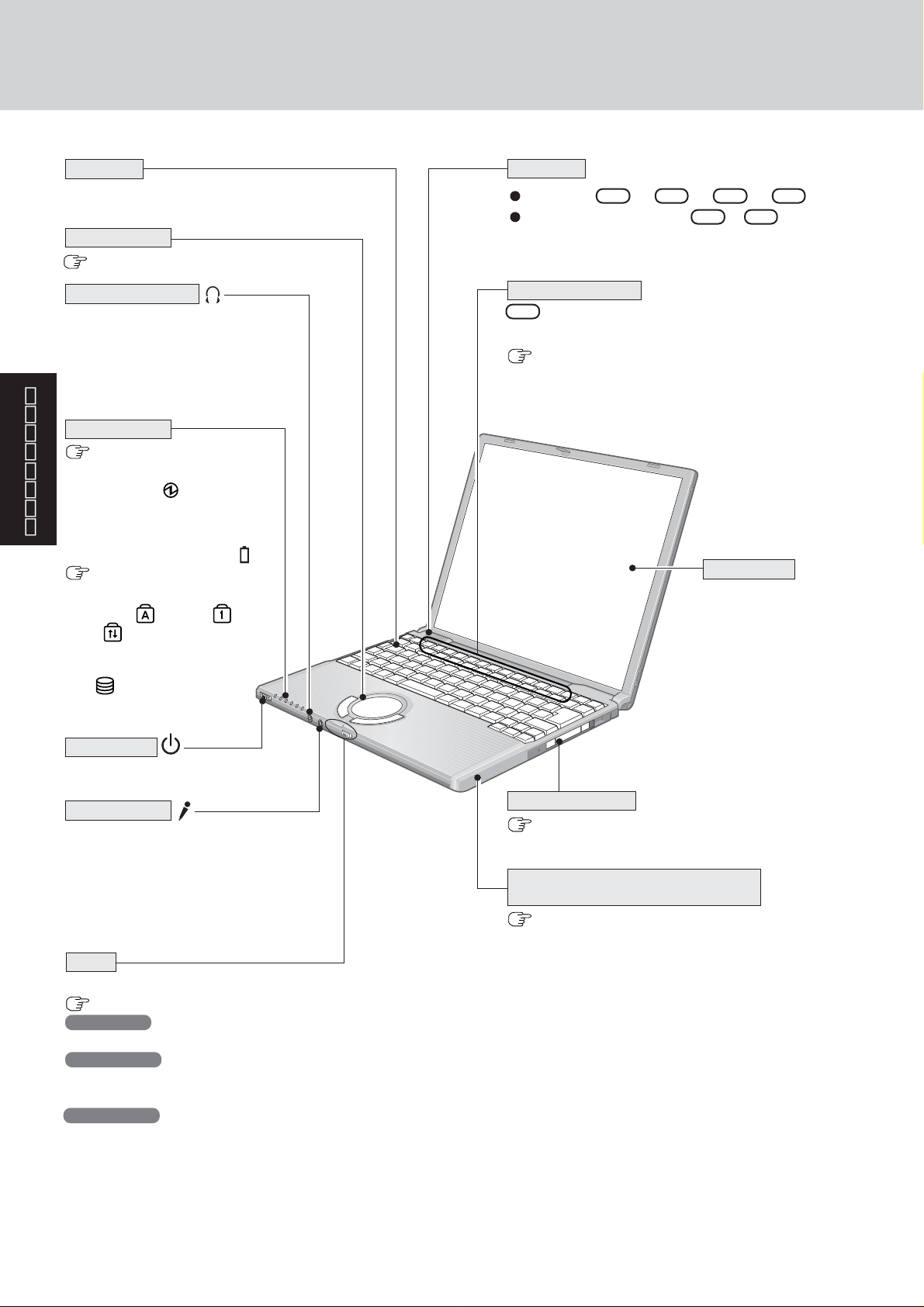
各部の名称と働き
キーボード
ホイールパッド
18ページ
オーディオ出力端子
市販のオーディオ用ヘッドホン、ア
ンプ付きスピーカーなどを接続しま
す。ヘッドホンまたはスピーカーを
接続すると、内蔵スピーカーからの
お
音は出なくなります。
使
い
状態表示ランプ
に
な
る
前
に
『操作マニュアル』
「状態表示ランプ」
電源表示ランプ
電源オン時 :点灯
スタンバイ時 :点滅
電源オフ時と休止状態時:消灯
バッテリー状態表示ランプ
『操作マニュアル』
「バッテリーパック」
Caps Lock
ScrLk
機能時:点灯
ハードディスク状態表示ラ
ンプ
HDD動作中:点灯
・NumLk ・
スピーカー
音量調整:Fn
スピーカーのオン/オフ: Fn + F4
ファンクションキー
Fn
と組み合わせて押すと、各キーに割り当てられて
いる機能が働きます。
『操作マニュアル』「キーの組み合わせによる操作」
+F5
/Fn
ディスプレイ
+F6
電源スイッチ
マイク入力端子
コンデンサー型モノラルマイクロホ
ンの2 極プラグタイプと3極プラグ
タイプを使用できます。それ以外を
使用すると、音の入力ができなかっ
たり、故障の原因になったりする場
合があります。
ラッチ
ディスプレイを閉じてラッチがロック状態になると、以下の項目の設定に従い、「スタンバイ状態」に入るなどの動作をします。
『操作マニュアル』「スタンバイ・休止状態機能」「省電力機能」
Windows XP [スタート]‑[コントロールパネル]‑[パフォーマンスとメンテナンス]‑[電源オプション]‑[詳細設定]の「ポータ
ブルコンピュータを閉じたとき」
Windows 2000 [スタート]‑[設定]‑[ コントロールパネル]‑[電源オプション]‑[詳細]の「ポータブルコンピュータを閉じたとき」
・操作を再開するときは、ディスプレイを開けてください。
Windows 2000
・「電源オフ」に設定しているときは、ディスプレイを開け、電源スイッチをスライドする必要があります。
PC カードスロット
『操作マニュアル』「PC カード」
無線LAN用アンテナ部
<無線LANモジュール内蔵モデルのみ>
『操作マニュアル』「無線LAN機能」
6
Page 7
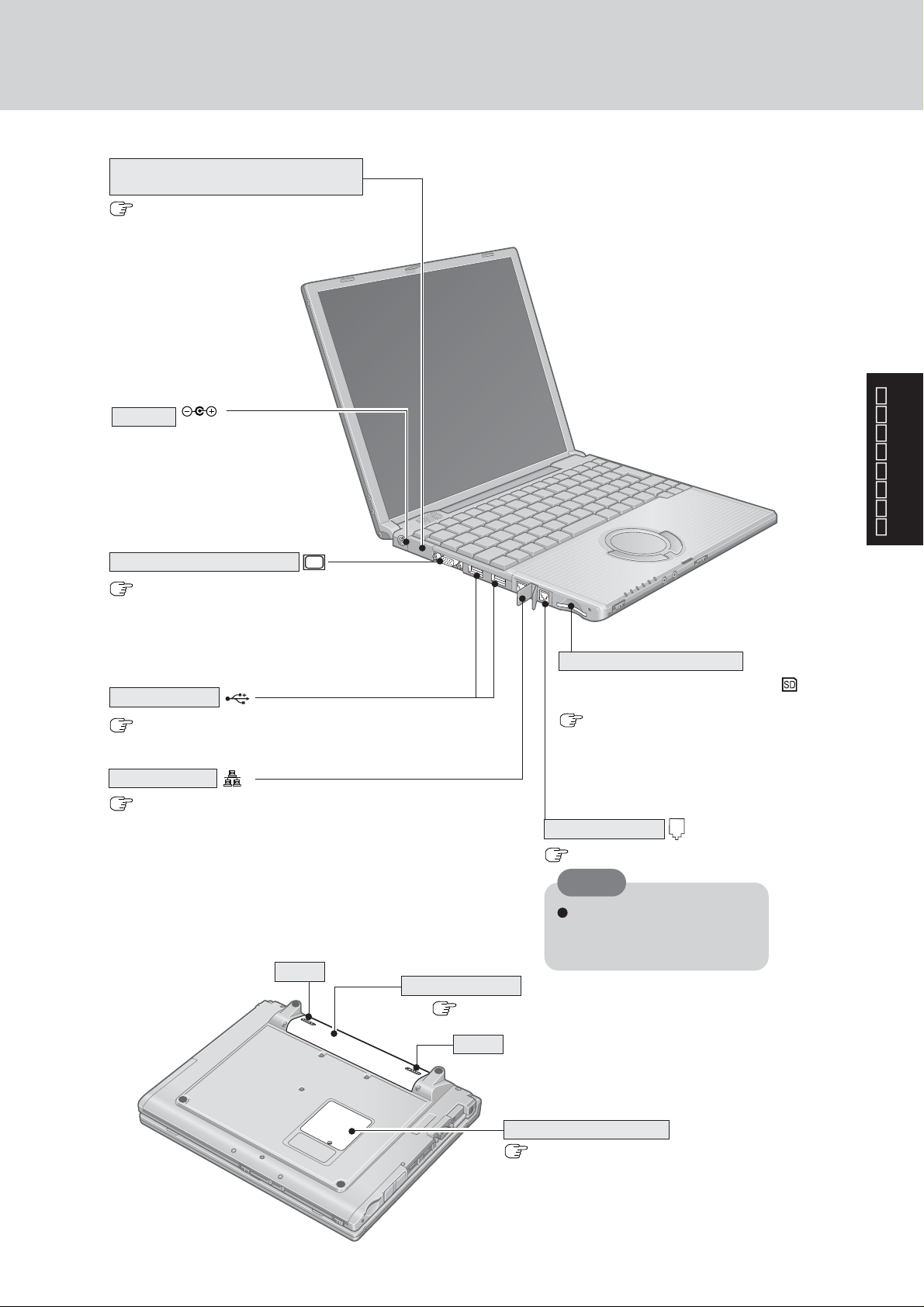
無線LAN用アンテナ部
<無線LANモジュール内蔵モデルのみ>
『操作マニュアル』「無線LAN機能」
電源端子
外部ディスプレイコネクター
DC IN 16V
『操作マニュアル』「外部ディスプレイ」
お
使
い
に
な
る
前
に
USBコネクター
『操作マニュアル』「USB 機器」
LAN コネクター
『操作マニュアル』「LAN 機能」
ラッチ
SD メモリーカードスロット
SD メモリーカード状態表示ランプ
SD メモリーカードアクセス中:点灯
『操作マニュアル』
「SDメモリー / マルチメディア
カード」
モデムコネクター
『操作マニュアル』「モデム」
お願い
雷が鳴っているときは、
モジュラーケーブルを抜い
てください。
バッテリーパック
『操作マニュアル』「バッテリーパック」
ラッチ
RAMモジュールスロット
『操作マニュアル』「RAMモジュール」
7
Page 8
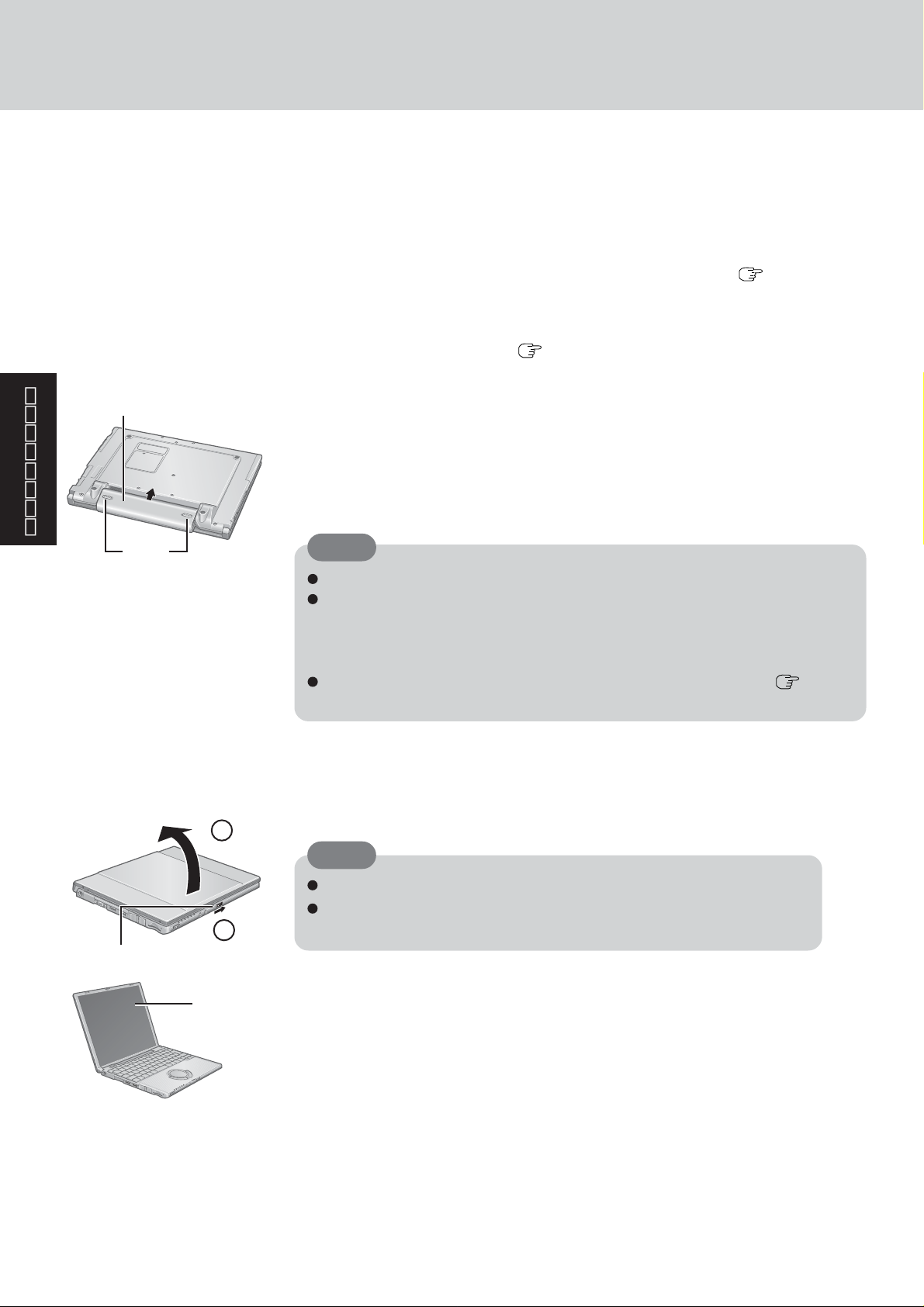
はじめて使うとき
お買い上げ後、はじめてWindowsの操作を始めるまでの操作手順を説明します。
1
付属品を確認する。
付属の『ご使用の前に』で確認してください。
万一、足りない場合、または購入したものと異なる場合は、ご相談窓口にお確かめ
ください。なお、本機には持ち運び時にお使いいただける布( 20ページ)を
付属しています。
2
ソフトウェア使用許諾書( 38ページ)に同意する。
お
使
い
バッテリーパック
コンピューター本体の包装袋のシールをはがす前に、ソフトウェア使用許諾書の内
容を必ず確認してください。
に
な
る
前
に
ラッチ
2
3
本体を裏返し、バッテリーパックを取り付ける。
バッテリーパックの向きに注意して、矢印の方向にスライドさせて取り付け、左右
のラッチで固定されていることを確認してください。
お願い
コネクターに確実に取り付けてください。
バッテリーパックおよびコンピューターのコネクター部に触れないようにし
てください。コネクターが汚れたり損傷したりすると、接触が悪くなった
り、十分に充電できなかったりすることがあります。また、コンピューター
が正しく動作しないことがあります。
ご使用にあたってバッテリーパックについての安全上のご注意( 2ペー
ジ)をよくお読みください。
4
ディスプレイを開ける。
①ラッチを矢印の方向にスライドする。
②ディスプレイを開ける。
お願い
8
ラッチ
1
液晶部分
ディスプレイを必要以上(160°以上)に開けないでください。
ディスプレイの液晶部分に必要以上の力を加えないでください。
また、液晶部分を持って開閉しないでください。
Page 9
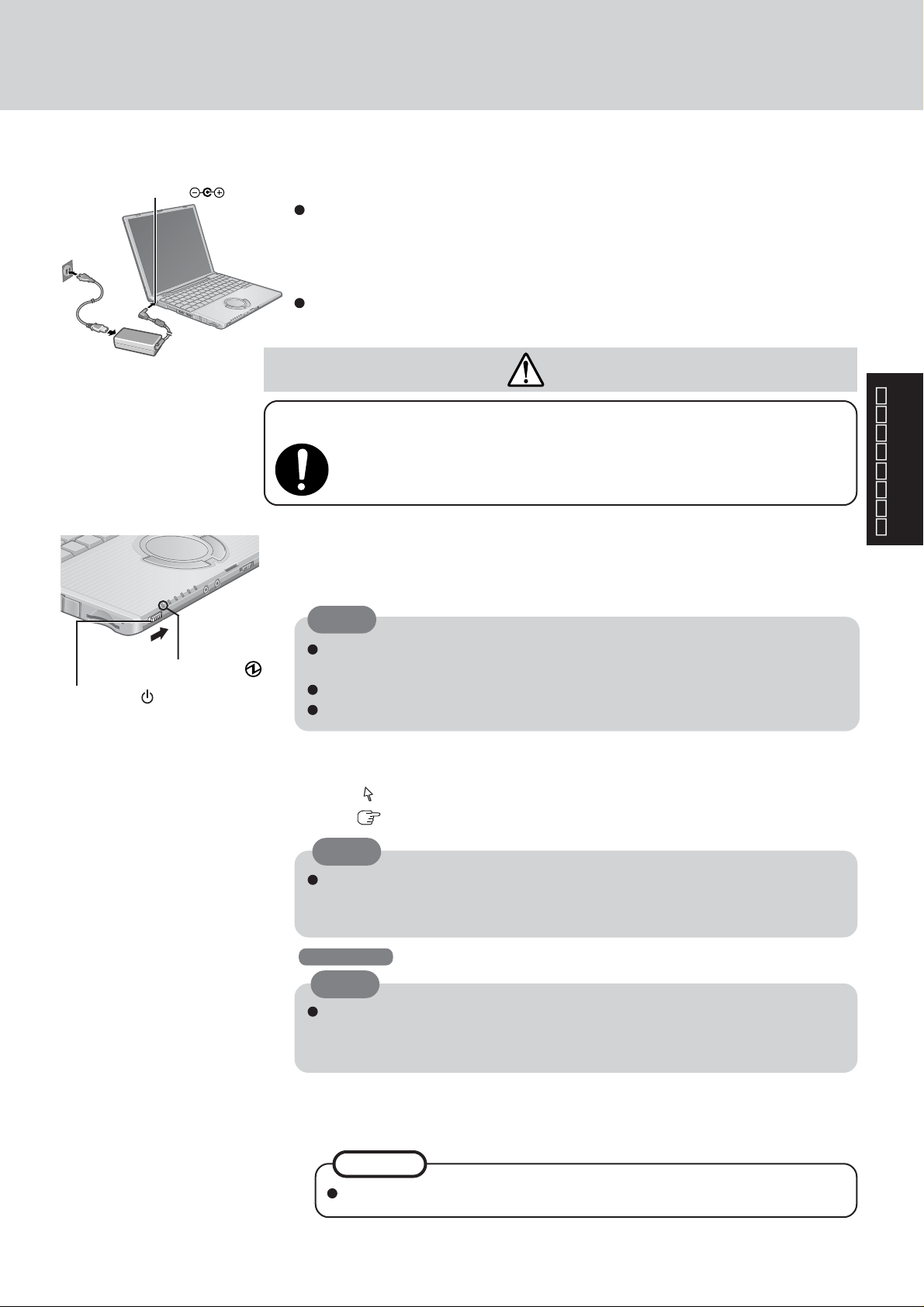
AC 100 V
電源端子
5
ACアダプターを接続する。
ACアダプターは、手順7が完了するまで、必ず接続しておいてください。
ACアダプターを接続すると、自動的にバッテリーパックの充電が始まります。
充電にかかる時間:約3時間
(コンピューターの動作状態により異なります。)
はじめて使うときは、本体にバッテリーパックとACアダプター以外の周辺機器
は接続しないでください。
電源スイッチ
電源表示ランプ
注意
必ず指定のAC アダプターを使用する
指定以外のACアダプターを使用すると、火災の原因になることがあ
ります。
6
電源を入れる。
電源スイッチを約1秒間スライドしたままにし、電源表示ランプが点灯したことを
確認してから手を離します。
お願い
電源スイッチを4秒以上スライドしたままにしないでください。4秒以上
スライドし続けると電源が切れます。
電源スイッチを連続してスライドしないでください。
電源を切った後、再び電源を入れるまで10 秒以上あけてください。
7
Windowsをセットアップする。
カーソル( )の移動やボタンなどの選択(クリック)には、ホイールパッドを使い
ます。( 18ページ)
お
使
い
に
な
る
前
に
お願い
Windowsのセットアップを行う前に、セットアップユーティリティの設定を
変更しないでください。アプリケーションソフトが正しく動作しない場合が
あります。
Windows XP (Windows 2000のセットアップ手順は13ページをご覧ください。)
お願い
「Windows XPセットアップウィザードの開始」画面が表示されるまでしば
らく時間がかかりますので、キーを押したり、ホイールパッドに触れたりし
ないでください。
①「Windows XPセットアップウィザードの開始」画面で[次へ]を選ぶ。
②
「ライセンス契約」画面で使用許諾契 約をよく読んで、「同意します」を選び、
[次へ]を選ぶ。
お知らせ
「同意しません」を選んだ場合、Windowsのセットアップが中止されます。
9
Page 10
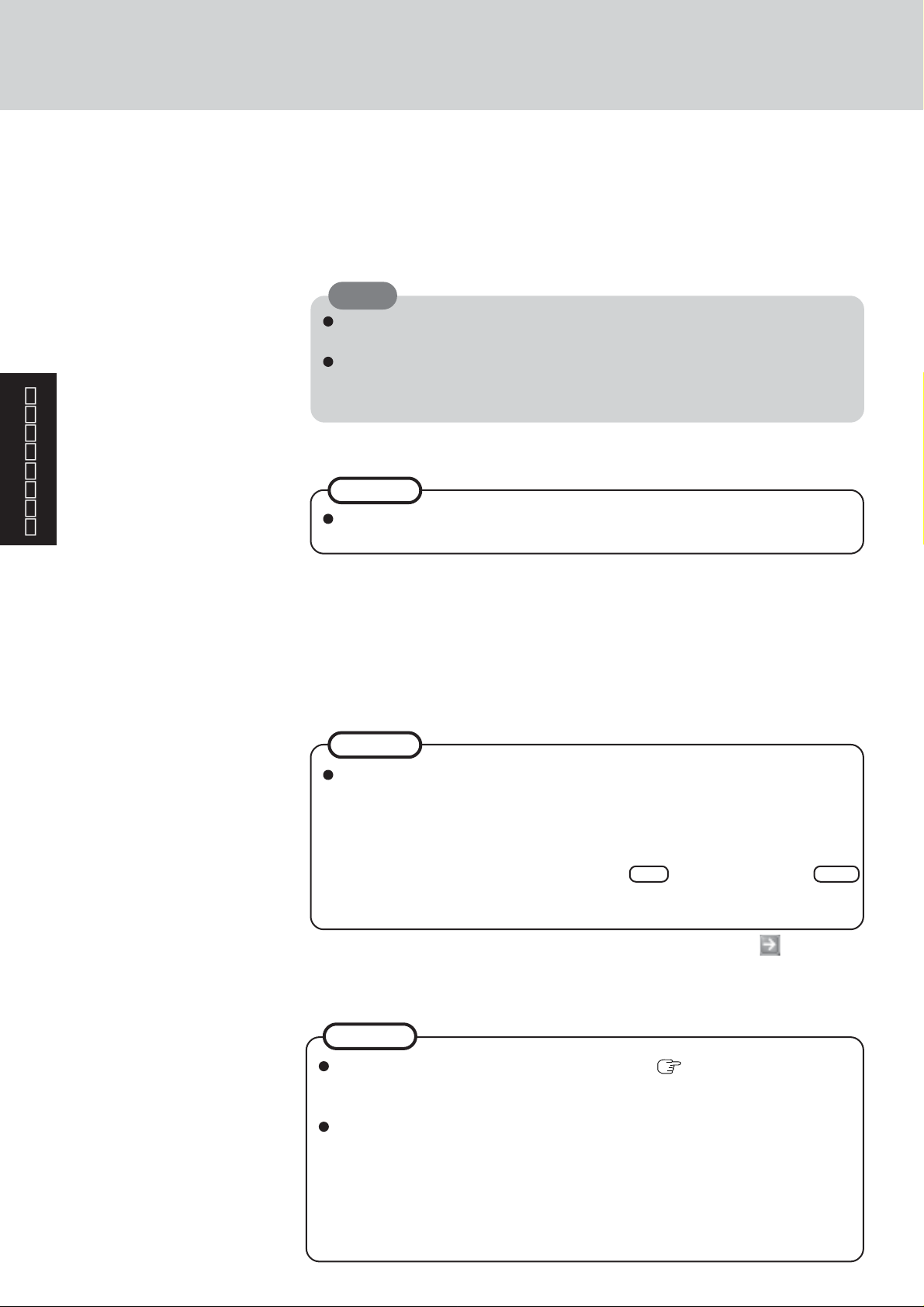
はじめて使うとき
③「地域と言語のオプション」画面で正しい地域を設定して、[ 次へ]を選ぶ。
(工場出荷時は日本に設定されています。)
④「ソフトウェアの個人用設定」画面で名前と組織名を入力して、[次へ]を選ぶ。
(組織名は省略可能)
⑤「コンピュータ名とAdministratorのパスワード」画面で、コンピューター名とパ
スワードを入力して、[次へ]を選ぶ。(パスワードは省略可能)
お願い
設定したパスワードは必ず覚えておいてください。パスワードを忘れると
Windowsを使用することができません。
ここでは、パスワードを省略し、後で設定することもできます。後で設定
お
使
い
に
な
⑥「日付と時刻の設定」画面で正しい日付と時刻、タイムゾーンを設定して[次へ]
る
前
に
する場合は、Windows起動後、[スタート]‑[コントロールパネル]‑[ユー
ザーアカウント]で行ってください。
を選ぶ。
お知らせ
次の画面が表示されるまで2〜3分程度かかる場合があります。キーやホ
イールパッドなどを操作せずにそのままお待ちください。
⑦「ネットワークの設定」画面で[標準設定]を選び、[次へ]を選ぶ。
設定内容は一例です。お使いのネットワークシステムにより設定が異なります。
詳しくは、接続サービス会社(プロバイダー)または会社などでのネットワーク担
当のシステム管理者におたずねください。
⑧「ワークグループまたはドメイン名」画面で「このコンピュータはネットワーク
上にないか、ドメインのないネットワークに接続している。」を選び、[次へ]を
選ぶ。
コンピューターが自動的に再起動します。
お知らせ
「このコンピュータを次のドメインのメンバにする」を選ぶと、「指定された
ドメインは無効です。ドメインへの参加を後にして、続行しますか」とい
う画面が表示されることがあります。その場合は[はい]を選んでください。
[はい]を選んだ後、コンピューターが自動的に再起動しますが、「Windows
を起動しています...」という画面が表示されたままになり、Windowsが起
動しない場合があります。その場合は、 Alt キーを押しながら Tab
キーを押して「ネットワークIDウィザード」の画面を手前に表示し、画面に
従って操作してください。
⑨手順⑤でパスワードを設定した場合、そのパスワードを入力して を選ぶ。
⑩[スタート]‑[コントロールパネル]‑[ユーザーアカウント]‑[新しいアカウントを
作成する]を選んで、画面に従ってユーザーアカウントを作成し、コンピューター
を再起動する。
10
お知らせ
メールの設定やパスワードリセットディスク( 14ページ)などの各種操
作を行ってからユーザーアカウントを作成すると、それまでのメールの履歴
や設定内容が使用できなくなります。
最初に追加するユーザーアカウントは「コンピューターの管理者」のアカウ
ントになります。
「コンピューターの管理者」のアカウントを作成すると、以降、制限ユー
ザーのユーザーアカウントが作成できるようになります。
また、「ようこそ」画面には追加したユーザーアカウントのみが表示され、
Windowsのセットアップ時に作成した「Administrator」のアカウントは表
示されません。
Page 11
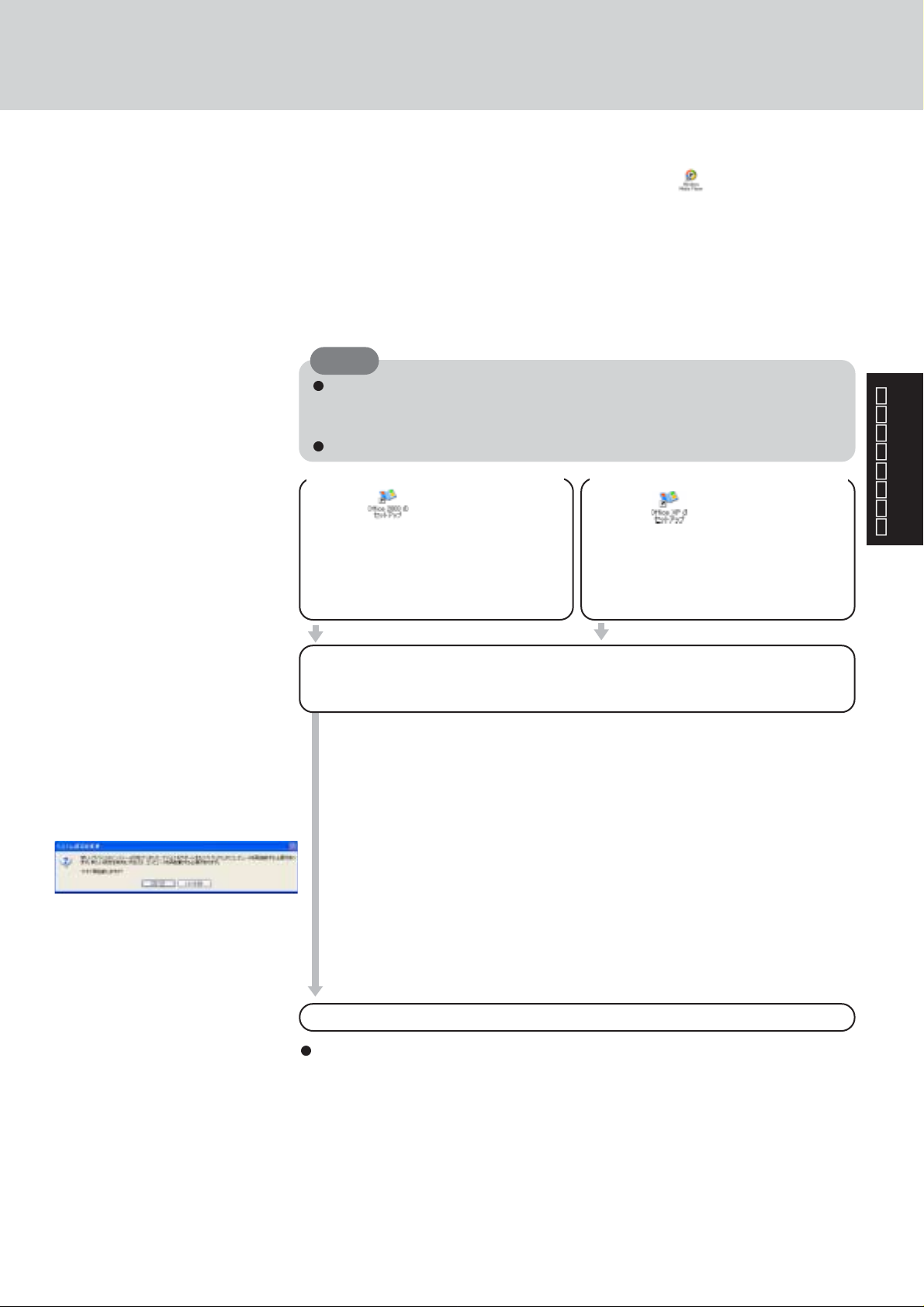
⑪ Windows® Media Playerを起動する。
コンピューターの管理者の権限でログオンし、画面上の を選んでください。
以降、画面の指示に従って起動してください。途中使用許諾に同意する必要があ
ります。
Windows® Media Playerでは、アカウントを作成するごとに使用許諾に同意する
必要があります。
<アプリケーション付きモデルのみ>
⑫ Microsoft® Office Personal Edition 2003など、付属のアプリケーションソフトを
セットアップする。
お願い
付属のアプリケーションソフトのセットアップは、Windowsのセットアップ
手順⑪の後、引き続き実行してください。他のプログラムをインストールし
たり実行した後では、正しくセットアップが行われない場合があります。
ACアダプターは必ず接続しておいてください。
<CF-T2B シリーズをお使いの方へ>
画面上の を選ぶ。
Microsoft® Office Personal Edition 2003
Microsoft® Office Home Style+、
Microsoft® Office OneNote
トアップが始まります。(約10分)
TM
2003のセッ
<CF-T2A シリーズをお使いの方へ>
画面上の を選ぶ。
Microsoft® OfficeXPのセットアップが
、
始まります。(約30分)
お
使
い
に
な
る
前
に
セットアップの開始画面で[OK]を選ぶ。
自動的に設定や再起動(数回)が行われますので、そのまましばらくお待ち
ください。
・再起動時は、セットアップを実行したユーザー名でログオンしてくださ
い。その際、ユーザーの簡易切り替え機能は使用しないでください。
・セットアップ中に[キャンセル]を選んだり、Windowsを強制終了させた
りしないでください。
・ログオン操作とメッセージへの応答以外はキーボードや、ホイールパッ
ドの操作を行わないでください。
・左の画面が表示された場合は、[はい]を選ばず、コンピューターが再起
動し、アプリケーションソフトのインストールが始まるまで、そのまま
しばらくお待ちください。
<CF-T2Aシリーズをお使いの方へ>
・ コンピューターが再起動した後、アプリケーションソフトのインストー
ルが始まらなかった場合は、[スタート]‑[ファイル名を指定して実行]を
選び、「e:¥oxp¥encinst.js」と入力し、[OK]を選んでください。インス
トールが始まります。
セットアップ完了の画面で[はい]を選ぶ。
アプリケーションソフトを初めて起動したとき
・使用許諾の画面が表示されます。必ずコンピューターの管理者の権限でロ
グオンしていることを確認して、同意してください。
コンピューターの管理者以外の権限でログオンして同意すると、次回これ
らのアプリケーションソフトを起動したとき、再度、使用許諾の画面が表示
されます。
<CF-T2Bシリーズをお使いの方へ>
・Microsoft® Office Personal Edition 2003 の場合は、使用許諾の前に「ユー
ザー名の指定」画面が表示されます。氏名と頭文字を入力してください。
この画面は、アカウントを作成するごとに表示されます。
11
Page 12
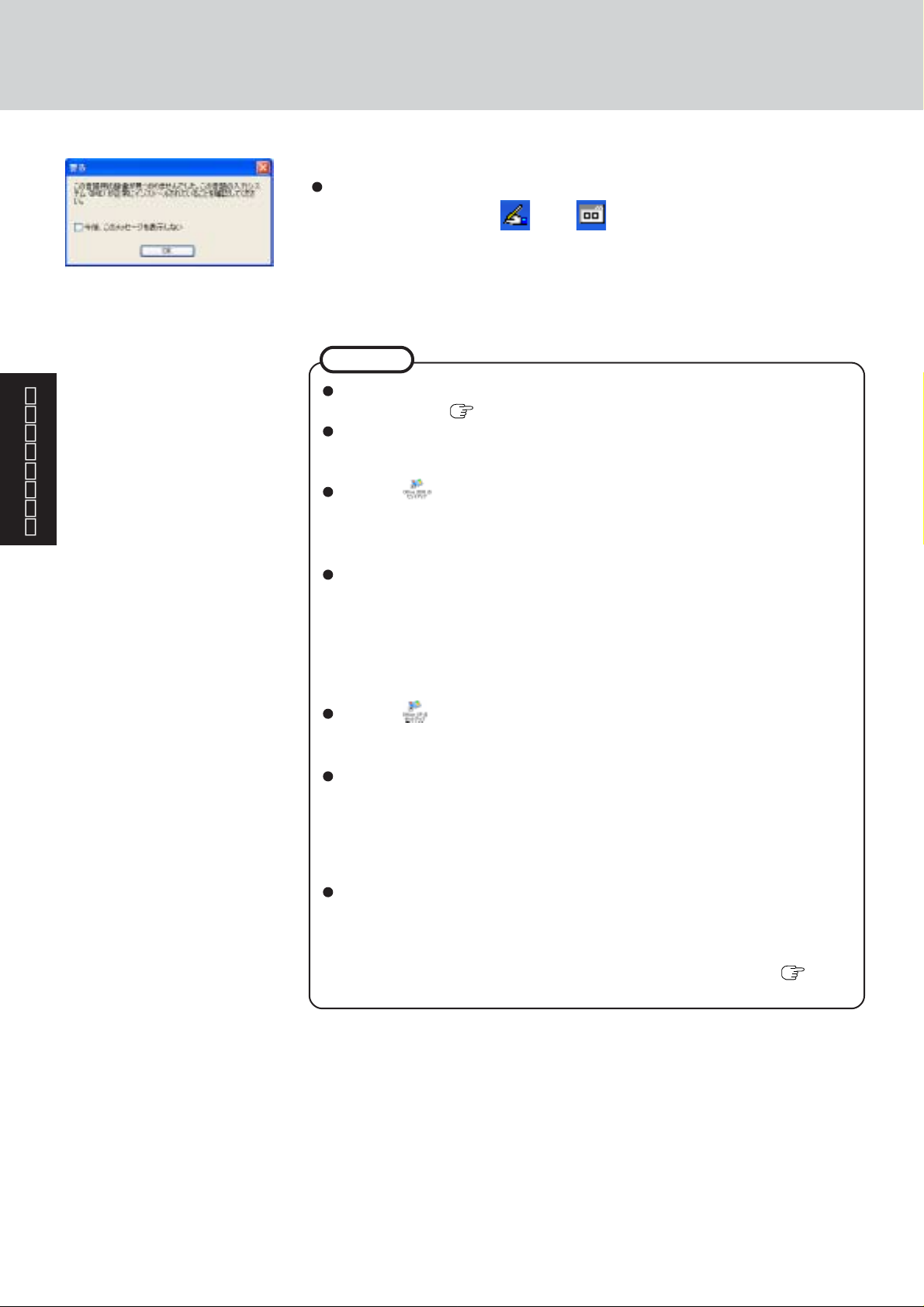
はじめて使うとき
お
使
い
に
な
る
前
に
<CF-T2Bシリーズをお使いの方へ>
手書き入力パッドを起動したとき
IME2003のツールバーで または を選んで手書き入力パッドを起動す
ると、左の画面が表示されますが、動作には問題ありません。[今後、この
メッセージを表示しない]にチェックマークを付けて[OK]を選んでください。
このメッセージは、IME2003手書き入力パッドの問題としてマイクロソフト
社より報告されています。詳しくはマイクロソフト社のホームページをご覧
ください。
お知らせ
本機に付属のアプリケーションについては、「導入済みソフトウェア」をご
覧ください。( 47〜48ページ)
各ソフトウェアの操作方法については、付属のソフトウェアパッケージ内の
説明書をご覧ください。
<CF-T2Bシリーズをお使いの方へ>
画面上の を選んでセットアップできるのは1回のみです。
セットアップの途中でエラーがでたり、インストールし直す場合は、付属
のCDをお使いください。(この場合、別売りのCDドライブが必要となり
ます。)
Microsoft® Office Home Style+ のケータイ連携機能をお使いになる場合は、
専用のUSBケーブル*1が必要です。
詳しくは、[スタート]‑[すべてのプログラム]‑[Microsoft Office Home Style
ガイド]を選び、「Home Style+ ガイド」の[ケータイ連携]をご覧ください。
*1最新の対応状況については、マイクロソフト社のホームページでご確認くださ
い。
<CF-T2Aシリーズをお使いの方へ>
画面上の を選んでセットアップできるのは1回のみです。
インストールし直す場合および機能追加を行う場合は、付属のCDをお使い
ください。(この場合、別売りのCDドライブが必要となります。)
Microsoft® Outlook® Plus! Version 2.0のケータイPlus!機能をお使いになる
場合は、専用のUSBケーブル*1が必要です。
詳しくは、Microsoft® Outlook®を起動し、[Plus!]‑[【基本レッスン】Out-
lookPlus!の使い方]をご覧ください。
*1最新の対応状況については、マイクロソフト社のホームページでご確認くださ
い。
Microsoft® Outlook® Plus!ツールをアンインストールする場合は、Microsoft
Outlook® Plus!ツール、Microsoft® Office XP Personalの順にアンインストー
ルしてください。
Microsoft® Office XP Personalを先にアンインストールすると、Microsoft
Outlook® Plus!ツールがアンインストールできなくなります。( 30ペー
ジ)
+
®
®
12
Page 13
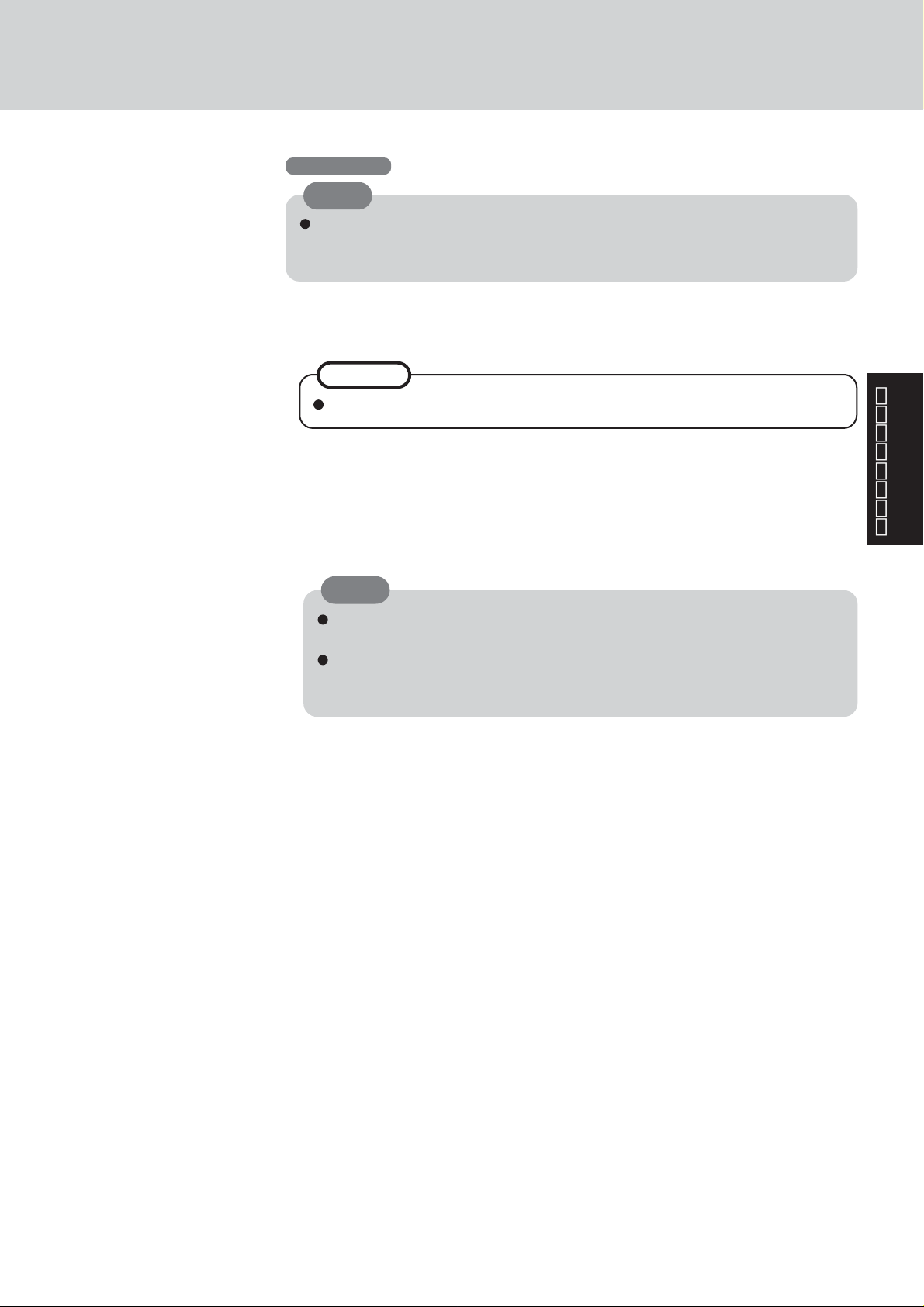
Windows 2000
お願い
「Windows 2000セットアップウィザードの開始」画面が表示されるまでし
ばらく時間がかかりますので、キーを押したり、ホイールパッドに触れたり
しないでください。
①「Windows 2000セットアップウィザードの開始」画面で[次へ]を選ぶ。
②
「ライセンス契約」画面で使用許諾契約をよく読んで、「同意します」を選
[次へ]を選ぶ。
び、
お知らせ
「同意しません」を選んだ場合、Windowsのセットアップが中止されます。
③「地域」画面で正しい地域を設定して、[次へ ]を選ぶ。(工場出荷時は日本に設
定されています。)
④「ソフトウェアの個人用設定」画面で名前と組織名を入力して、[次へ]を選ぶ。
(組織名は省略可能)
⑤「コンピュータ名とAdministratorのパスワード」画面でコンピューター名とパス
ワードを入力して、[次へ]を選ぶ。
お願い
設定したパスワードは必ず覚えておいてください。パスワードを忘れると
Windowsを使用することができません。
ここでは、パスワードを省略し、後で設定することもできます。後で設定
する場合は、Windows起動後、[スタート ]‑[設定] ‑[コントロールパネル]‑
[ユーザーとパスワード]で行ってください。
⑥「日付と時刻の設定」画面で正しい日付と時刻を設定して[次へ]を選ぶ。
⑦「ネットワークの設定」画面で[標準設定]を選び、[次へ]を選ぶ。
設定内容は一例です。お使いのネットワークシステムにより設定が異なります。
詳しくは、接続サービス会社(プロバイダー)または会社などでのネットワーク担
当のシステム管理者におたずねください。
⑧「ワークグループまたはドメイン名」画面で「このコンピュータはネットワーク
上にないか、ドメインのないネットワークに接続している」を選び、[次へ]を選
ぶ。
コンピューターが自動的に再起動します。
⑨「ネットワーク識別ウィザードの開始」画面で[次へ]を選ぶ。
⑩
「このコンピュータのユーザー」画面で「ユーザーはこのコンピュータを使用する
とき、ユーザー名とパスワードを入力する必要がある」を選び、[次へ]を選ぶ
⑪「ネットワーク識別ウィザードの終了」画面で[完了]を選ぶ。
⑫手順⑤でパスワードを設定した場合、そのパスワードを入力して[OK]を選ぶ。
。
お
使
い
に
な
る
前
に
13
Page 14
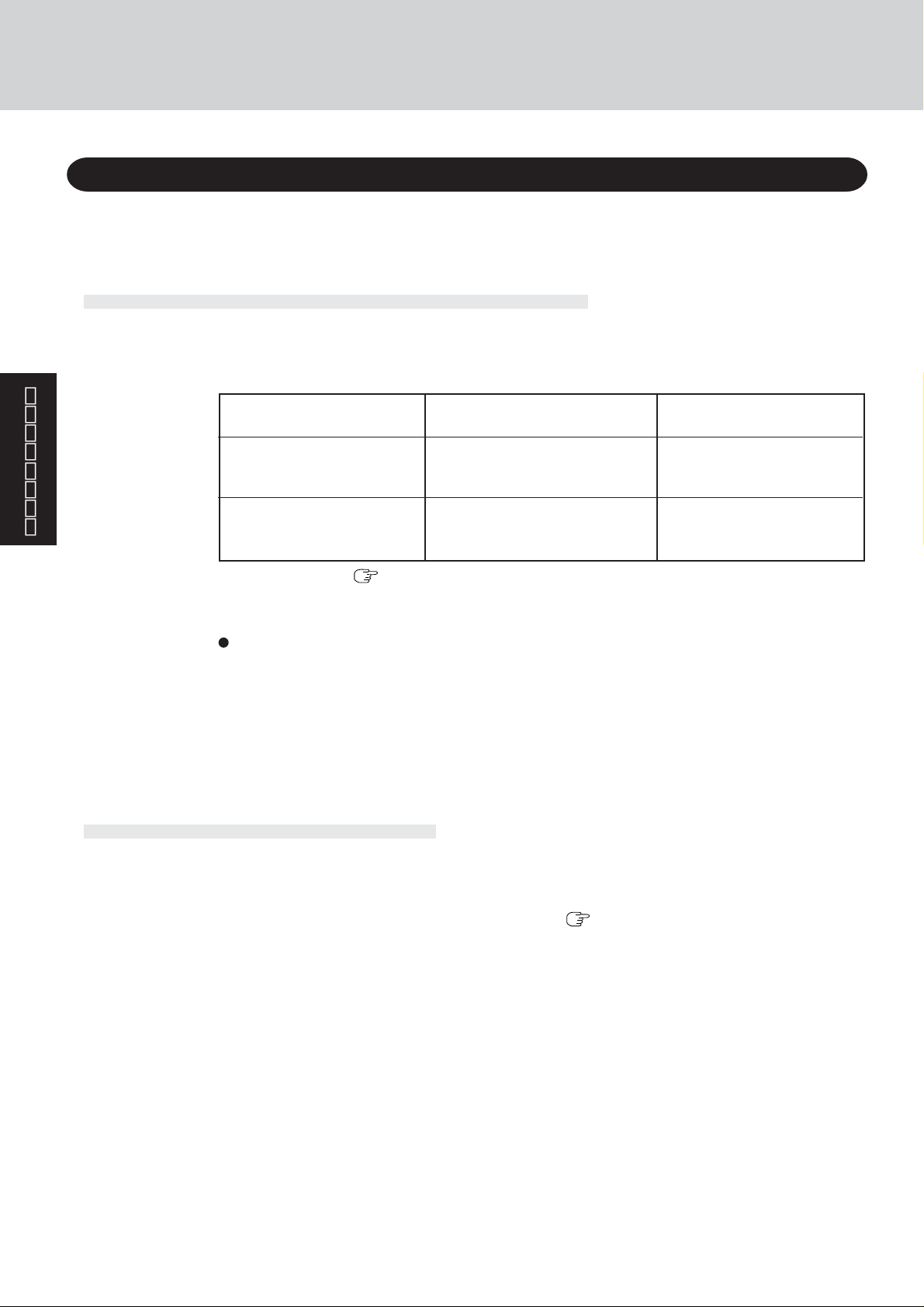
はじめて使うとき
Windows XPについて
Windowsの設定、インストールしているアプリケーションソフトやドライバーによって、Windows
のメニューや表示が本書と異なったり、一部の機能(パスワードリセット機能など)が動作しない
場合があります。
ユーザーのログオン・ログオフの方法を変更する
[スタート]‑[コントロールパネル]‑[ユーザーアカウント]‑[ユーザーのログオンやログオフの方法
を変更する]で「ようこそ画面を使用する」にチェックマークを付けている場合と付けていない場合
お
使
い
に
な
る
前
に
では、起動時および終了時の操作が以下のように異なります。
「ようこそ画面を使用する」
チェックマークを付けてい
る場合
チェックマークを付けてい
ない場合
の設定
起動時の操作
ユーザーの名前のリストが表示
され、ログオンしたいユーザー
名を選ぶ。
ユーザー名とパスワードを入力
して[OK]を選ぶ。
終了時の操作
[スタート]‑[終了オプショ
ン]‑[電源を切る]を選ぶ。
[スタート]‑[シャットダウ
ン]‑[シャットダウン]を選
び、[OK]を選ぶ。
・SDカード設定 ( 『操作マニュアル』「SDメモリー/マルチメディアカード」)で
「Windowsのログオン時に使用する」を選んでいる場合は、ようこそ画面は使用できません。
「ユーザーの簡易切り替えを使用する」
この設定にチェックマークを付けていると、複数のユーザーがコンピューターを使用してい
る場合、ログオンし直さずに別のユーザーに切り替えることができます。「ようこそ画面を
使用する」にチェックマークを付けていない場合やネットワークのドメインに参加している
場合などは、この機能は使えません。また、アプリケーションソフトによっては、この機能
を使うとコンピューターが正しく動作しない場合があります。
本書では、チェックマークを付けている場合の手順で説明します。
パスワードリセット機能について
Windowsのログオンパスワードを忘れてしまったときのために、現在のパスワードを解除して
新しくパスワードを設定するパスワードリセット機能があります。この機能を使うには、以下の
手順に従って、あらかじめパスワードリセットディスクを作成しておいてください。
1
別売りのUSBフロッピーディスクドライブ( 付属の『ご使用の前に』)を本機に接続
する。
2
[スタート]‑[コントロールパネル]‑[ユーザーアカウント]を選ぶ。
3
ログオンしているアカウントの[関連した作業]の「パスワードを忘れないようにする」を選
ぶ。
以降、画面の指示に従ってパスワードリセットディスクを作成し、大切に保管してください。
・ パスワードリセットディスクで解除できるのは、各アカウントのログオンパスワードの
みです。セットアップユーティリティのパスワードを解除することはできません。
14
Page 15
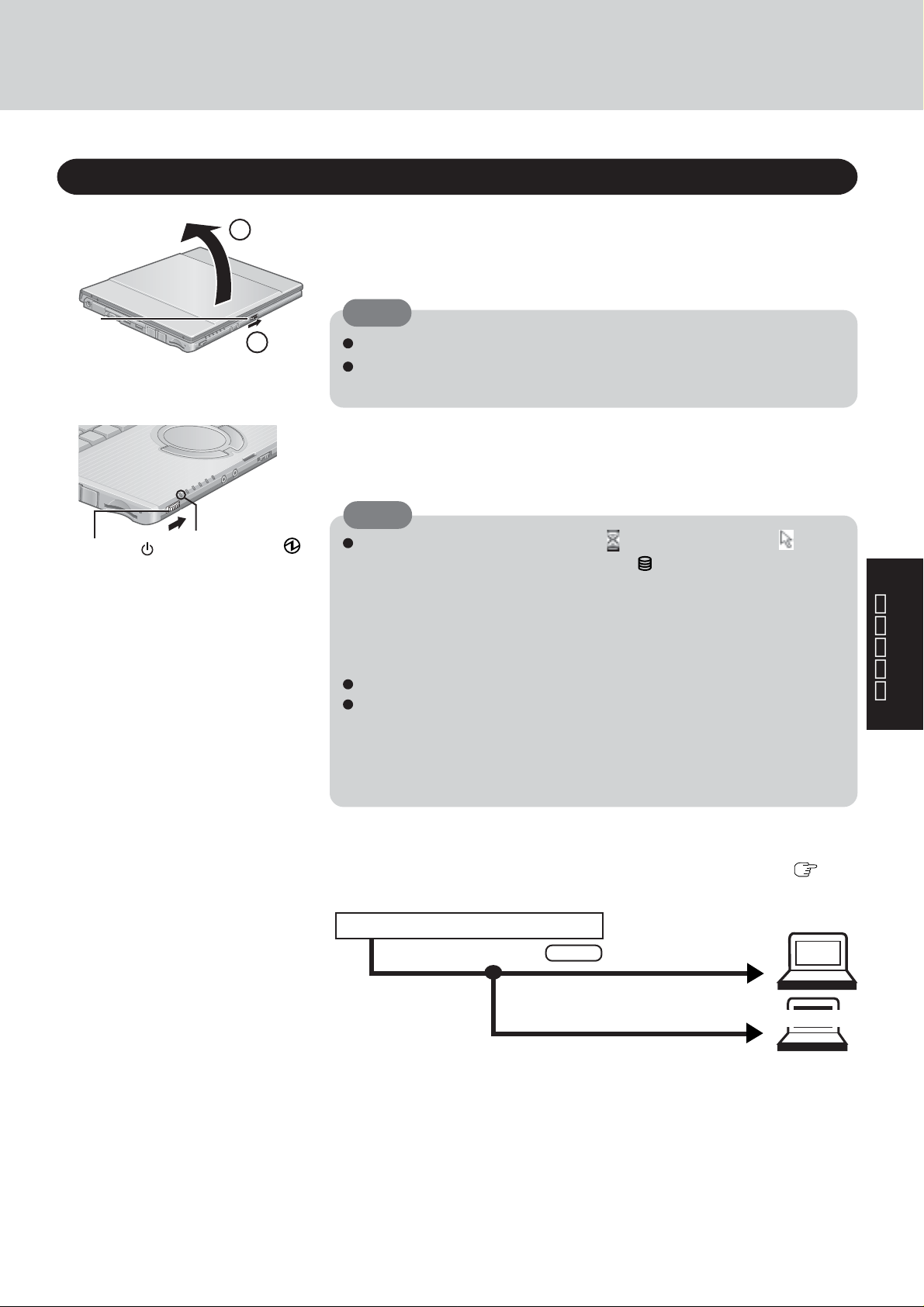
操作を始める/終わる
操作を始める
ラッチ
電源スイッチ
2
1
電源表示ランプ
1
ディスプレイを開ける。
①ラッチを矢印の方向にスライドする。
②ディスプレイを開ける。
お願い
ディスプレイを必要以上(160°以上)に開けないでください。
ディスプレイの液晶部分に必要以上の力を加えないでください。
また、液晶部分を持って開閉しないでください。
2
電源を入れる。
電源スイッチを約1秒間スライドしたままにし、電源表示ランプが点灯した
ことを確認してから手を離します。
お願い
起動中は、ポインターが 砂時計( )から通常のもの( )に戻
り、ハードディスク状態 表示ランプ( )が消えるまで、以下のこ
とはしないでください。
・ACアダプターを抜き挿しする。
・電源スイッチを操作する。
・キーボード、ホイールパッド(外部マウス)に触れる。
・ディスプレイを閉じる。
電源を切った後、再び電源を入れるまで10秒以上あけてください。
電源を入れても本体が起動しない場合は、CPUの温度が上がっているこ
とがあります。CPUの温度が上がっていると、CPUの過熱を防止する
ための機能が自動的に働き、本体が起動しないようになっています。し
ばらくしてから再度電源を入れてください。それでも起動しない場合
は、ご相談窓口にご相談ください。
操作の方法
●画面に「パスワードを入力してください」と表示されたら...
本機のセキュリティのため、パスワードが設定されています。( 『操作
マニュアル』「セキュリティ機能」)
パスワードを入力してください[]
パスワード*1を入力しEnter
3 回間違えるか、パスワードを
入力せずに約1分経過すると
1
*
セットアップユーティリティで設定されているパスワードです。(Windowsのパスワードでは
ありません。)
正常入力すると
起動
電源が切れる
15
Page 16

操作を始める/終わる
●操作していたアプリケーションソフトやファイルがすぐに表示
されたら ...
前回操作を終えたとき表示していた画面です。「スタンバイ」または「休止
状態」と呼ばれる機能を使って操作を終わると、電源を入れたとき、すぐ
に操作を再開することができます。( 『操作マニュアル』「スタンバイ・
休止状態機能」)
Windowsにログオンする。
3
Windows XP
ハードディスク状態表示ランプ( )が消えてから、ユーザーを選びます。
・パスワードを設定している場合は、パスワードを入力して を選んでくだ
さい。正しいパスワードを入力するまで操作できません。
ここでの操作は、「ようこそ画面を 使用する」の設定により異なります。
( 14ページ「ユーザーのログオン・ログオフの方法を変更する」)
お知らせ
「ようこそ画面を使用する」にチェックマークを付けていても、ユーザー
が一人だけ作成されていて、パスワードが設定されていない場合は、
ユーザーを選ぶ画面が表 示されません(自動ログオン)。
操作の方法
Windows 2000
ハードディスク状態表示ランプ( )が消えてから、ユーザー名とパスワー
ドを入力して[OK]を選びます。正しいユーザー名とパスワードを入力するま
で操作できません。
4
操作をする。
各種アプリケーションソフトなどを起動し、操作を始めてください。
お知らせ
お買い上げ時は省電力設定がされているため、操作やデバイスへのアクセ
スがない状態が一定時間続くと、ディスプレイの電源が切れ、画面の表示
が消えます。
この場合、ホイールパッド、キーボードの操作を行うとディスプレイが元
の状態に戻ります。
アプリケーションソフトのインストール中であってもディスプレイの電源が
切れることがあります。この場合、動作に影響のないキー(Ctrlや
Shiftなど)を押してください。
コンピューターを操作せずに放置していると、スタンバイ状態または休止状
態に入るように設定されています。電源スイッチをスライドするとリジュー
ムします。( 『操作マニュアル』「スタンバイ・休止状態機能」)
操作やデバイスへのアクセスがなく、ハードディスク状態表示ランプが消え
てしばらく(10秒以内)したときや、スタンバイ・休止状態、Windows終
了時に、カッコンという音がする場合があります。これは消費電力を抑えた
り、衝撃からハードディスクを保護するためにヘッドが退避するときの音
で、故障ではありません。
Windows XP
ユーザーの簡易切り替え機能を使って別のユーザーに切り替えると、画面
の設定ができなくなる場合があります。その場合は、簡易切り替え機能を
使わずに、すべてのユーザーをログオフした後、再度ログオンして操作し
てください。
16
Page 17

操作を終わる(電源を切る)
スタンバイまたは休止状態機能( 『操作マニュアル』「スタンバイ・休止状態
機能」)を使わず操作を終わります。
お知らせ
コンピューター本体にACアダプターを接続していないときはコンセント側
を抜いておいてください。(ACアダプターをコンセントに接続しているだ
けで約1.5 Wの電力が消費されます。)
1
必要なデータを保存して、各種アプリケーションソフトを終了する。
2
終了画面を表示する。
Windows XP [スタート]‑[終了オプション]を選ぶ。( 14ページ「ユー
Windows 2000 [スタート]‑[シャットダウン]を選ぶ。
3
終了を確認し、電源を切る。
Windows XP [電源を切る]を選ぶ。
ザーのログオン・ログオフの方法を変更する」)
操作の方法
Windows 2000 [シャットダウン]を選び、[OK]を選ぶ。
自動的に電源が切れます。
●電源を切らずに、起動し直したい(再起動)
Windows XP [再起動]を選ぶ。
Windows 2000 [再起動]を選んで、[OK]を選ぶ。
お願い
終了処理が行われている間は、以下のことをしないでください。
・ ACアダプターを抜き挿しする。
・ 電源スイッチを操作する。
・ キーボード、ホイールパッド(外部マウス)に触れる。
・ ディスプレイを閉じる。
お知らせ
キーボードを使って電源を切るには
Windows XP
Windows 2000
次に電源を入れるとき、すぐに操作を再開したい
「スタンバイ」と「休止状態」と呼ばれる機能があります。( 『操
作マニュアル』「スタンバイ・休止状態機能」)
、U の順に押し、 で[電源
を切る]を選んで、Enterを押す。
、Uの順に押し、 で[シャッ
トダウン]を選んで、Enterを押す。
4
ディスプレイを閉じる。
17
Page 18

ホイールパッド
マウスと同じようにカーソルを動かしたり、機能を選択したりするときに使います。
お願い
ホイールパッドは、指で操作するように設計されています。操作面を傷つけるよ
うなもので操作しないでください。
機能
カーソルを動かす
操作面(ホイールパッド)
タップ / クリック
ダブルタップ /
右ボタン
左ボタン
ダブルクリック
操作の方法
ドラッグ
スクロール
操作
指先を操作面で動かします。
または
タップタップ
タップ
タップタップ
または
ダブルダブル
ダブル
ダブルダブル
タップタップ
ダブル
タップ
ダブルダブル
タップタップ
または
1 回タップしてか
ら、すばやく指先で
操作面をこする。
『操作マニュアル』「ホイールパッド」
ボタンを押しながら、
指を移動させる。
ダブルダブル
クリッククリック
クリック
クリッククリック
クリッククリック
クリック
クリッククリック
ホイールパッドの取り扱い
18
お知らせ
上記以外の基本的な操作については、[マウスのプロパティ]を参照してください。
「マウスのプロパティ」画面を表示するには
Windows XP
[スタート]‑[コントロールパネル]‑[プリンタとその他のハードウェア]‑[マウス]
を選ぶ。
Windows 2000
[スタート]‑[設定]‑[コントロールパネル]‑[マウス]を選ぶ。
操作面にものを置いたり、つめなど先のとがったもの、硬いもの、鉛筆やボールペン
のような跡の残るもので押さえたりしないでください。
油などでホイールパッドを汚さないでください。カーソルが正常に動かなくなります。
ホイールパッドに汚れが付着した場合ホイールパッドに汚れが付着した場合
ホイールパッドに汚れが付着した場合
ホイールパッドに汚れが付着した場合ホイールパッドに汚れが付着した場合
ガーゼなどの乾いた柔らかい布か水で薄めた台所用洗剤(中性)を浸してかたく絞っ
た柔らかい布で汚れを取り除いてください。ベンジンやシンナー、消毒用アルコール
は使わないでください。
中性の台所用洗剤以外の洗剤(弱アルカリ性洗剤など)を使用すると、塗装がはげる
など、塗装面に影響を与えることがあります。
Page 19

画面で見るマニュアル
「操作マニュアル」「バッテリー等の上手な使い方」
「操作マニュアル」と「バッテリー等の上手な使い方」は、本機のハードディスクに保存
されていて、画面で見ることができます。プリンターが接続されていれば、必要なページ
を印刷することもできます。
●操作マニュアル
「操作マニュアル」では、周辺機器の拡張方法やセットアップユーティリティなど、
知っていると便利な情報、本機をより活用するための機能について説明しています。
もくじ
・表記上の規則
・キーの組み合わせによる操作
・状態表示ランプ
・ホイールパッド
・スタンバイ・休止状態機能
・セキュリティ機能
・省電力機能
起動のしかた
Windows XP [スタート]‑[操作マニュアル]を選ぶ。
Windows 2000 [スタート]‑[プログラム]‑[Panasonic]‑[オンラインマニュアル]‑
[操作マニュアル]を選ぶ。
・バッテリーパック
・PCカード
・
SDメモリー /マルチメディア
カード
・RAMモジュール
・外部ディスプレイ
・USB機器
・モデム
・LAN機能
・無線 LAN機能
・ネットセレクター機能
・セットアップユーティリティ
・技術情報
・DMIビューアー
・エラーコードが表示されたら
・困ったときの Q&A
●バッテリー等の上手な使い方
「バッテリー等の上手な使い方」では、バッテリーをできるだけ長持ちさせ、駆動時
間を長くする方法などについて説明しています。
起動のしかた
デスクトップの を選ぶ。
以下の手順でも「バッテリー等の上手な使い方」がご覧になれます。
Windows XP [スタート]‑[すべてのプログラム]‑[Panasonic ]‑[オンラインマ
ニュアル]‑[バッテリー等の上手な使い方]を選ぶ。
Windows 2000 [スタート]‑[プログラム]‑[Panasonic]‑[オンラインマニュアル]‑
[バッテリー等の上手な使い方]を選ぶ。
はじめて「操作マニュアル」「バッテリー等の上手な使い方」を起動したときは、Acrobat
Readerの「ソフトウェア使用許諾契約書」画面が表示される場合があります。その場合
は、内容を確認のうえ、[同意する]を選んでください。
Acrobat® Reader の使い方については、Acrobat® Reader のヘルプを参照してください。
操作の方法
®
お知らせ
表示サイズによっては、イラストが見えにくい場合があります。この場合は表示を
拡大してください。
Acrobat® Readerの下部がタスクバーにかくれて見えないときは、ウィンドウを最
大表示にしてください。
プリンターに接続している場合は、必要なページを印刷しておくことをおすすめし
ます。ただし、プリンターによっては、イラストや画面サンプルがきれいに印刷で
きないことがあります。
Windowsのヘルプ
Windows の操作や各機能についての説明を画面で見ることができます。
起動のしかた
Windows XP [スタート]‑[ヘルプとサポート]を選ぶ。
Windows 2000 [スタート]‑[ヘルプ]を選ぶ。
19
Page 20

上手にお使いいただくために
使用するとき/保管するとき
適した場所
・平らで落下のおそれがない場所
コンピューターを立てて置かないでください。倒れると、本体に衝撃が加わり
誤動作や故障の原因になります。
・使用時の温度:5 °C 〜35 °C
湿度:30 %RH 〜 80 %RH (結露なきこと)
保管時の温度:-20 °C 〜60 °C
湿度:30 %RH 〜 90 %RH (結露なきこと)
磁気を発生するもの(磁石、磁気ブレスレットなど)の近くには置かないでください。
持ち運ぶとき
A
操作の方法
B
C
ラッチ
布
以下のことをお守りください。
電源を切る。
外部装置やケーブル、本体から突き出たPCカード(左図A)、SDメモリーカー
ドやマルチメディアカードをすべて取り外す。
ディスプレイを閉じ、ラッチ部分( 6ページ)がきちんとかみ合っているこ
とを確認する。
ディスプレイやディスプレイの周りのキャビネット部を持って運ばない。(左図B)
付属の布をキーボードに敷き(左図C)、ラッチに布を挟まないように注意し
て、ディスプレイを静かに閉じる。
落としたり机の角など硬い物にぶつけたりしない。
航空機利用時
・コンピューターやディスクなどは、手荷物として持つ。
・航空機内の使用は、航空会社の指示に従う。
予備のバッテリーパック(別売り)はビニール袋などに入れる。
以下のことをおすすめします。以下のことをおすすめします。
以下のことをおすすめします。
以下のことをおすすめします。以下のことをおすすめします。
予備のバッテリーパック(別売り)を用意する。
データのバックアップをとり、必要に応じてバックアップしたデータも一緒に持
ち運ぶ。
20
お手入れ
ホイールパッド
18ページ
ディスプレイ:
ガーゼなどの乾いた柔らかい布で軽くふいてください。
ディスプレイ以外の部分:
水または水で薄めた台所用洗剤(中性)に浸した柔らかい布をかたくしぼってや
さしく汚れをふき取ってください。
中性の台所用洗剤以外の洗剤(弱アルカリ性洗剤など)を使用すると、塗装がは
げるなど、塗装面に影響を与えることがあります。
お願い
ベンジンやシンナー、消毒用アルコールなどは使わないでください。塗装がは
げるなど、塗装面に影響を与える場合があります。また、市販のクリーナーや
化粧品の中にも、塗装面に影響を与える成分が含まれている場合があります。
水や洗剤を直接かけたり、スプレーで噴きかけたりしないでください。液が内
部に入ると、誤動作や故障の原因になります。
Page 21

コンピューターのセキュリティについて
コンピューターのセキュリティ向上のため、以下の方法をお使いください。
ウィルス対策ソフト(市販)を使う。
Windows XP インターネット接続ファイアウォールを使う。
Windows Updateを行う。( 下記)
マイクロソフト社のホームページ等で、セキュリティに関する最新の情報を入手する。
ウィルス対策ソフトを使う
特に以下の場合、ウィルスチェックを行うことをおすすめします。
ウィルスチェックは、ウィルス対策ソフトを必ず最新の状態にして行ってください。
・コンピューターを起動したとき
・データを入手したとき
フロッピーディスクなどの外部ディスクから、またネットワーク、インターネット、電子
メールなどから入手したデータ(圧縮されている場合は、圧縮復元後のファイル)を使用ま
たは実行する前に必ずウィルスチェックを行ってください。
<デスクトップに (マカフィー®・ウイルススキャンのセットアップ)のある方のみ>
コンピューターウイルスを検査、駆除するソフトとして、マカフィー®・ウイルススキャンをお
使いいただくことができます。くわしくは別紙の『ご使用の前に』をご覧ください。
インターネット接続ファイアウォールを使う
Windows XP
インターネット接続ファイアウォールは、インターネット経由の不正アクセスなどからコン
ピューターを保護します。以下の方法で設定してください。
1
[スタート]‑[コントロールパネル]‑[ネットワークとインターネット接続]‑[ネットワーク接
続]を選ぶ。
2
LANまたは高速インターネットカテゴリのうち、保護したい接続のアイコンを右ボタンで選
んで[プロパティ]を選ぶ。
3
[詳細設定]を選び、[ インターネット接続ファイアウォール]の[インターネットからのこのコ
ンピュータへのアクセスを制限したり防いだりして、コンピュータとネットワークを保護す
る]にチェックマークを入れて[OK]を選ぶ。
インターネットへの接続方法が複数ある場合、それぞれの接続について手順の
てください。
2〜3
操作の方法
を繰り返し
お知らせ
ネットワークに関連したソフトウェアやネットワークゲームによっては、インターネッ
ト接続ファイアウォールを有効にしていると、正常に動作しないものがあります。この
ようなソフトをお使いになる場合のインターネット接続ファイアウォールに関しては、
お使いのソフトウェア製造元にお問い合わせください。
インターネット接続ファイアウォールの詳細については[スタート]‑[ヘルプとサポート]
を選び、検索に「インターネット接続ファイアウォール」と入力して、表示されるヘル
プをご覧ください。
Windows Updateについて
Windows Updateを行うと、Windows用の最新サービスパックや修正プログラムを利用して、お
使いのコンピューターのWindowsを最新の状態にすることができます。
インターネットに接続し、以下の手順で行ってください。
Windows XP [スタート]‑[すべてのプログラム]‑[Windows Update]を選ぶ。
Windows 2000 [スタート]‑[Windows Update]を選ぶ。
ただし、「ドライバの更新」が表示される場合でも、「ドライバの更新」を適用しないでくだ
さい。ドライバーの更新が必要な場合は、弊社のホームページでお知らせします。
・再インストールした後も( 32ページ)必ず[Windows Update]を行ってください。
・インストールされている修正プログラムを以下の方法で確認することができます。
Windows XP [スタート]‑[コントロールパネル]‑[プログラムの追加と削除]を選ぶ。
Windows 2000 [スタート]‑[設定]‑[コントロールパネル]‑[アプリケーションの追加と削
除]を選ぶ。
21
Page 22

上手にお使いいただくために
周辺機器を使用する場合
コンピューター本体、周辺機器、ケーブル等の故障を防ぐため、次の点に注意してください。
また、本書および操作マニュアルとあわせて、使用する周辺機器に付属の取扱説明書をご覧ください。
・仕様に適合した周辺機器を使用する。
・コネクターの形状、向きに注意して、正しく接続する。
・接続しにくい場合は無理に挿し込まず、もう一度コネクターの形状、向き等を確認する。
・固定用のネジがある場合は、ネジを締める。
・ケーブルを取り付けたまま持ち運んだり、ケーブルを強く引っ張ったりしない。
ハードディスクのデータ保護
コンピューター本体の取り扱いには十分注意し、衝撃を与えない。
ハードディスクは衝撃に弱く、破損するとデータやWindowsおよびアプリケーションソフト
が使えなくなることがあります。
Windowsやアプリケーションソフトの動作中およびハードディスクドライブ( )のランプ
が点灯中は、電源を切らない。
ハードディスクのトラブルを避けるため、[ スタート]メニューから操作を終了してくださ
い。( 17ページ)
操作の方法
磁気を発生するもの(磁石、磁気ブレスレットなど)を近づけない。
ハードディスクに保存されていたデータが消失するおそれがあります。
ハードディスクに保存している必要なデータは、万一の場合(故障/不本意なデータ更新/消
失など)に備えて定期的にバックアップをとる。
トラブル発生時の被害を最小限に抑えるための有効な方法としておすすめします。
データの機密保護としてセキュリティ機能を活用する。( 『操作マニュアル』「セキュ
リティ機能」「SDメモリー/マルチメディアカード」)
ハードディスク保護<企業/法人向けモデルのみ>
ハードディスク保護を有効に設定すると、ハードディスクを別のコンピューターに取り付けた際
にハードディスクのデータが読み書きできないようになります。ハードディスクを元のコン
ピューターに戻すと、以前と同じようにハードディスクに読み書きできます。ただし、この場
合、セットアップユーティリティの設定をハードディスクが取り外される前と全く同じ設定にし
ておいてください。(ハードディスク保護でデータを完全に保護できるという保証はありませ
ん。 『操作マニュアル』「セキュリティ機能」)
22
Page 23

ハードディスク内のリカバリー用データ
ハードディスク内のリカバリー用データは絶対に削除しないでください。
本機は、再インストール(コンピューターに何らかのトラブルが発生し正常に動作しなく
なった場合などに行う)に必要なリカバリー用データをハードディスク内に格納していま
す。このリカバリー用データは約3 Gバイトあります。
誤って消去することを防ぐため、リカバリー用データがある領域は通常の方法では表示されない
ようになっていますが、特別な手段を講じて、この領域を削除したり、領域内のデータを削除/
変更またはデータを追加したりすると再インストールができなくなります。絶対にこれらの操作
を行わないでください。万一、削除してしまった場合などはご相談窓口にご相談ください。
リカバリー用データの領域を通常のドライブとして、使用することはできません。あらか
じめご了承ください。
ハードディスクリカバリー、ハードディスクバックアップ機能(企業/法人向けモデルの
み)はダイナミックディスクには対応しておりません。ダイナミックディスクへの変換は
行わないでください。
ハードディスクのパーティション(区画)を変更する場合
再インストールで「OS用とデータ用の2つのパーティションを作成して、OS用パーティ
ションにWindo wsを再インストールする」を実行すると、パーティションを2つに分割する
ことができます。「ディスクの管理」を使用すれば、さらに高度な操作を行うこともでき
ます。
<企業/法人向けモデルのみ>
ハードディスクバックアップ機能( 39ページ)を使用する場合、バックアップ領域を作
成する前にパーティションを分割すると、バックアップ領域を作成することができません。
パーティションの分割は、バックアップ領域を作成するときに行ってください。
パーティションは3つまでにしてください。
4番目のパーティションは、以下の操作を行うときに必要となりますので、作成しないで
ください。
・再インストールを行うとき
再インストール専用のパーティションとして一時的に4番目のパーティションを使用し
ます。
このため、4番目のパーティションを作成し、データなどを保存した状態で再インストー
ルを始めると、そのデータは削除されてしまいます。
<アプリケーション付きモデルの場合>
・Microsoft® Office Personal Edition 2003など、付属のアプリケーションソフトをセット
アップするとき、4番目のパーティションを使用してセットアップを行います。このため、
4番目のパーティションがすでに作成されていると、セットアップすることができません。
操作の方法
23
Page 24

上手にお使いいただくために
無線LAN について<無線 LANモジュール内蔵モデルのみ>
無線LANで使用できるチャンネル
本機では、1〜11チャンネル*1を使用します。使用するチャンネルを確認してください。
アクセスポイント(別売り)の中には、工場出荷時の設定として、無線LANが使用するチャン
ネルを12〜14チャンネルのいずれかとしているものがあります。このような場合は、アクセ
スポイントに付属の説明書をご覧になり、チャンネルを1〜11チャンネルのいずれかに設定し
てください。
*1ワイヤレス通信においては、使用する周波数帯域を分割し、それぞれの帯域によって異な
る通信を行うことができます。チャンネルとは、その分割された個々の周波数帯域のこと
です。
無線 LANご使用時のセキュリティについて
無線LANをご使用になる前に、必ず無線LANのセキュリティに関する設定を行ってください。
( 『操作マニュアル』「無線LAN」、お使いの無線アクセスポイントの説明書)
無線LANでは、LANケーブルを使用する代わりに電波を利用してコンピューターと無線アクセス
ポイント等との間で情報のやり取りを行います。このため、電波の届く範囲であればネットワー
ク接続が可能であるという利点があります。
その反面、ある範囲であれば障害物(壁等)を越えて電波が届くため、セキュリティに関する設
操作の方法
定を行っていないと、以下のような問題が発生する可能性があります。
通信内容を盗み見られる
悪意ある第三者が、電波を故意に傍受し、
・IDやパスワードまたはクレジットカード番号等の個人情報
・メールの内容
等の通信内容を盗み見る可能性があります。
不正に侵入される
悪意ある第三者が、無断で個人や会社内のネットワークへアクセスし、
・個人情報や機密情報を取り出す(情報漏洩)
・特定の人物になりすまして通信し、不正な情報を流す(なりすまし)
・傍受した通信内容を書き換えて発信する(改ざん)
・コンピューターウィルスなどを流し、データやシステムを破壊する(破壊)
等を行う可能性があります。
本機の無線LAN機能や無線アクセスポイントには、これらの問題に対応するためのセキュリティ
に関する設定が用意されています。本機では、使用する無線アクセスポイントにあわせてセキュ
リティに関する設定をする必要があるため、お買い上げ時にはセキュリティに関する設定は行わ
れていません。無線LANをご使用になる前に、必ず無線LANのセキュリティに関する設定を行っ
てください。
無線LANのセキュリティに関する設定を行って使用することで、問題が発生する可能性は少なく
なりますが、無線LANの仕様上、特殊な方法で通信内容を盗み見られたり、不正に侵入されたり
する場合があります。ご理解の上、ご使用ください。
24
セキュリティに関する設定を行わないで使用した場合の問題を十分に理解した上で、お客様自身
の判断と責任においてセキュリティに関する設定を行うことをおすすめします。お客様ご自身で
対処できない場合は、ご相談窓口にご相談ください。
Page 25

エラーコードが表示されたら
電源を入れたとき、下記のエラーコードやメッセージが表示された場合は、対処の説明に従ってください。
それでも解決できない場合、または下記以外のエラーコードやメッセージが表示された場合は、ご相談窓口にご相談
ください。
エラーコード/メッセージ
Invalid system disk.
Replace the disk, and then press any
key
0212:キーボードエラーです。
0251:システムCMOSのチェックサム
が正しくありません。デフォルト値が
設定されました。
0271:日付と時刻の設定を確認してく
ださい。
0280:起動を3回失敗しました。
−デフォルト値を使用して起動しま
す。
<F1>キーを押すと継続、<F2>キーを押
すとセットアップを起動します。
Operating System not found
対処
フロッピーディスクドライブにフロッピーディスクがセットされて
いる場合は、フロッピーディスクを取り出し、何かキーを押してく
ださい。
USBコネクターに機器を接続している場合は、取り外すか、セット
アップユーティリティを起動し、「詳細」メニューで「レガシー
USB」を「無効」に設定してください。
外部キーボードを接続している場合は、取り外してください。
セットアップユーティリティの設定内容を保持しているメモリーの内容
が正しくありません。これは、プログラムなどの意図しない動作によ
り、内容が変更された場合に起こるエラーです。
セットアップユーティリティを起動し、デフォルト設定にした後、
必要に応じて適切な値に設定し直してください。
それでも表示される場合は、データ保持用の内蔵バックアップバッ
テリーが消耗している可能性があります。ご相談窓口にご相談くだ
さい。
日付と時刻の設定が正しくありません。
セットアップユーティリティを起動し、日付と時刻を正しく設定し
てください。
それでも表示される場合は、データ保持用の内蔵バックアップバッ
テリーが消耗している可能性があります。ご相談窓口にご相談くだ
さい。
繰り返し起動に失敗したため、セットアップユーティリティをデフォル
ト設定に変更して起動しました。
セットアップユーティリティを起動し、デフォルト設定にした後、
必要に応じて適切な値に設定し直してください。
エラー内容をメモした後、F2を押してセットアップユーティリ
ティを起動してください。設定を確認し、必要に応じて適切な値に
設定し直してください。
起動しようとしたフロッピーディスクやハードディスクにOSが正しく
インストールされていません。
フロッピーディスクドライブに起動できないフロッピーディスクが
セットされている場合は、取り出してください。
ハードディスクから起動できない場合は、再インストールを行って
ください。
USBコネクターに機器を接続している場合は、取り外すか、セット
アップユーティリティを起動し、「詳細」メニューで「レガシー
USB」を「無効」に設定してください。
困ったときは
●セットアップユーティリティの起動方法
1
コンピューターを再起動する。
2
起動後すぐ、「Panasonic」起動画面が表示されている間に F2を押す。
25
Page 26

困ったときのQ&A
トラブルが発生した場合は、以下の方法を試してください。
操作マニュアルでも、さらに詳しい内容を紹介しています。また、アプリケーションソフトによる原因も考えられま
すので、各ソフトウェアのマニュアルも参照してください。
どうしても原因がわからない場合は、当社ご相談窓口にご相談ください。PC情報ビューアーを使って、コンピュー
ターの使用状態などを確認することもできます。( 31ページ)
● 電源を入れたとき
電源表示ランプまたはバッテ
リー状態表示ランプが点灯しな
い
USB機器を接続していると、本
機が起動しない
「パスワードを入力してくださ
い」が表示された
システム起動エラーが表示された
Windows の起動および動作が極
端に遅い
日付と時刻が正しく表示されない
困ったときは
スタンバイ・休止状 態からリ
ジュームしたとき、「パスワー
ドを入力してください」が表示
されない
ACアダプターまたは十分に充電されたバッテリーパックが、正しく取り
付けられていますか?
ACアダプターとバッテリーパックを本体から取り外し、取り付け直して
ください。
一部のUSB機器を接続していると本機が起動しない場合があります。
USB機器を外すか、セットアップユーティリティの「詳細」メニューで
「レガシーUSB」を「無効」に設定してください。
スーパーバイザーパスワードまたはユーザーパスワードを入力してください。
パスワードを忘れてしまった場合は、ご相談窓口にご相談ください。
25ページ
セットアップユーティリティを起動してください。
( 『操作マニュアル』「セットアップユーティリティ」)
F9を押して、いったん工場出荷時の設定(パスワード設定を除く)
に戻した後、再度各種設定をしてください。
(動作は使用するアプリケーションソフトに依存することもあり、すべて
の動作が改善されるわけではありません。あらかじめご了承ください。)
ストリーミング再生時などに動作が遅くなる場合は、画面の色数を変更し
てみてください。
次の項目を使って訂正してください。
Windows XP
[スタート]‑[コントロールパネル]‑[日付、時刻、地域と言語のオプ
ション]‑[日付と時刻]
Windows 2000
[スタート]‑[設定]‑[コントロールパネル]‑[日付と時刻]
正しく設定してもすぐに表示が違ってくる場合、日付と時刻の情報を保
持しているクロックバッテリー(リチウム電池)が消耗している可能性が
あります。ご相談窓口にご相 談ください。
LAN(ネットワーク)に 接続している場合は、サーバーの日付/時刻を確
認してください。
西暦2100年以降は、日付と時刻が正しく認 識されません。
セットアップユーティリティの「セキュリティ」メニューでパスワードを
設定し、「起動時のパスワード」を「有効」に設定していても、スタンバ
イ・休止状態からリジュームしたときはセットアップユーティリティで設
定したパスワード入力は要求されません。代わりに、Windowsのパスワー
ド入力が必要となるように設定することができます。
Windows XP
26
[スタート]‑[コントロールパネル]‑[ユーザーアカウント ]で変更するアカ
ウントを選び、パスワードを設定し、[コントロールパネル]‑[ パフォーマ
ンスとメンテナンス]‑[電源オプション]‑[詳細設定]の「スタンバイから
回復するときにパスワードの入力を求める」にチェックマークを付けてく
ださい。
Windows 2000
[スタート]‑[設定]‑[コントロールパネル]‑[ユーザーとパスワード] で
ユーザーのパスワードを設定し、[コントロールパネル]‑[電源オプショ
ン]‑[詳細]の「スタンバイ状態から回復するときにパスワードの入力を求
める」にチェックマークを付けてください。
Page 27

●電源を入れたとき(つづき)
パスワードを入力しても、再度
入力を求められる
コンピューターの管理者または
Administrator のパスワードを忘
れた
Windows 2000
スタートメニューの一部しか表示
されない
その他の問題が起きる場合
キーボードがテンキーモードになっている可能性があります。
ランプが点灯している場合は、 NumLkを押してテンキーモードを
解除して入力してください。
以下の手順でパスワードを設定し直してください。
Windows XP
パスワードリセットディスク( 14ページ)を作成していた場合は、パ
スワードの入力に失敗すると、メッセージが表示されます。メッセージに
従って、パスワードを再設定してください。
パスワードリセットディスクを作成していなかった場合は、再インストール
した後、Windowsをセットアップしてパスワードを設定し直してください。
Windows 2000
再インストールした後、Windowsをセットアップしてパスワードを設定し
直してください。
簡易メニュー表示機能(よく使用するメニューを優先的に表示し、その他
のメニューを隠す機能)が働いています。 を選ぶと、隠れていたメ
ニューが表示されます。
常にすべてのメニューが表示されるようにするには、[スタート]‑[設定]‑
[タスクバーと[スタート]メニュー]を選び、「頻繁に利用するメニューを
優先的に表示」のチェックマークを外してください。
セットアップユーティリティを起動し、F9を押して、いったん工場
出荷時の設定(パスワード設定を除く)に戻してください。
周辺機器を取り外してください。
次の手順で、ディスクのエラーチェックを行ってください。
1
Cドライブのプロパティを表示する。
Windows XP
[スタート]‑[マイコンピュータ]の[ローカルディスク(C:)]を右ボタ
ンで選び、[プロパティ]を選ぶ。
Windows 2000
[マイコンピュータ]の[ローカルディスク(C:)]を右ボタンで選び、
[プロパティ]を選ぶ。
2
[ツール]から[チェックする]を選ぶ。
3
[チェックディスクのオプション]で必要に応じて項目を選び、[開始]
を選ぶ。
起動時、「Panasonic」起動画面が消えたときに F8 を押し続け、
「Windows拡張オプションメニュー」が表示されたら指を離し、セーフ
モードで起動してエラーの内容を確認してください。
困ったときは
●画面表示
電源を入れた後、画面に何も表
示されない
画面が消えた、または画面に何
も表示されない
外部ディスプレイの画面に表示されない場合
・外部ディスプレイのケーブル類は正しく接続されていますか?
・外部ディスプレイの電源は入っていますか?
・外部ディスプレイの設定は正しいですか?
表示先が外部ディスプレイに設定されている可能性があります。
Fn+F3で表示先を切り替えてください。
Fn+F3を続けて押す場合は、画面の表示先が完全に切り替わっ
たことを確認してから押してください。
省電力機能によって、ディスプレイの表示が消えることがあります。いず
れかのキーを押すと元に戻ります。その際、選択に使うキー(Enter 、
Space、Esc、Y、Nや数字キーなど)は使わず、動作に影
響のないキー( CtrlやShiftなど)を押してください。
省電力機能によって、スタンバイ(電源表示ランプが緑色点滅する)・休
止状態(電源表示ランプ消灯)に入ることがあります。
その場合、電源スイッチをスライドすると元に戻ります。
27
Page 28

困ったときのQ&A
● 画面表示(つづき)
バッテリーパックで使用すると、
ACアダプター接続時に比べて画
面が暗い
残像が現れる
カーソルが動かない
画面に緑、赤、青のドットが残る
または正しい色が表示されない
ドットがある
画面が乱れる
外部ディスプレイに正しく表示
されない
外部ディスプレイと内部LCDの両
方に表示しているとき、外部ディ
スプレイ側に正しく表示されない
困ったときは
Windows®Media PlayerでMPEG
ファイルを再生しているとき、
Fn+ F3で画面の表示先を切
り替えることができない
Windows XP
タスクトレイのアイコンが隠れて
見えない
Fn + F2を押して輝度を調整してください。ただし、輝度を上げ
ると、バッテリー駆動時間が短くなります。輝度は、ACアダプターが接
続されている状態と接続されていない状態で別々に設定できます。
しばらくイメージを表示させていると、残像となることがあります。別の
画面が表示されると残像は消えます。
外部マウスを使用している場合は、外部マウスを正しく接続し直してくだ
さい。
キーボードを操作してコンピューターを再起動してください。
、Uの順に押し、
を押してください。
キーボードで操作できない場合は、「応答がない」をご覧ください。
( 30 ページ)
カラー液晶ディスプレイは精度の高い技術で作られていますが、画素欠け
や常時点灯(緑、赤、青色)するものがあります。これは故障ではありま
せんので、あらかじめご了承ください。(有効画素:99.998 %以上、画
素欠け等:0.002 %以下)
解像度/色数を変更すると画面が乱れることがあります。コンピューター
を再起動してください。
外部ディスプレイが省電力機能に対応していない場合、省電力のために
ディスプレイの電源を切る状態に入ると、外部ディスプレイに正しく表示
されなくなります。この場合は、外部ディスプレイの電源を切ってください。
Fn+F3で表示先を切り替え直してください。
Fn+F3で表示先を切り替えても表示されない場合は、以下の項目
で表示先を変更して試してください。
Windows XP
[スタート]‑[コントロールパネル]‑[コントロールパネルのその他のオプ
ション]‑[Intel(R) Extreme Graphics]‑[デバイス]
Windows 2000
[スタート]‑[設定]‑[コントロールパネル]‑[Intel(R) Extreme Graphics]‑
[デバイス]
MPEGファイルの再生中に、画面の表示先を切り替えることはできませ
ん。
MPEGファイルの再生を終了し画面の表示先を切り替えてください。
タスクトレイの を選ぶと、隠れていたアイコンが表示されます。
常にすべてのアイコンを表示しておきたい場合は、タスクバーを右ボタン
でクリックし、[プロパティ]を選んで、[タスクバー]の[アクティブでない
インジケータを隠す]のチェックマークを外してください。
で[再起動]を選んでEnter
● SD カード設定(SD メモリーカードによるセキュリティ機能)
SDメモリーカードでWindows
にログオンできない
Windowsのユーザー名とパスワードが、SDメモリーカードに正しく設定
されていません。
SDメモリーカードを使わずにWindowsのユーザー名とパスワードを入力
してください。
ログオンした後、以下のいずれかの操作で、WindowsとSDメモリーカー
ドに同じユーザー名とパスワードを設定してください。
・[SDカード設定]でSDメモリーカード側の設定を変更する。
・[コントロールパネル]でWindows側の設定を変更する。
28
Page 29

●終了時
Windows が終了できない USB機器を接続している場合は、一度取り外してから試してください。
プロバイダーへの接続は正しく設定されていますか?設定が正しくない場
合、Windowsが終了しなかったり、再起動できなかったりします。
通信の設定については、プロバイダーから提供される説明書を参照してく
ださい。
LANは正しく設定されていますか?設定が正しくない場合、Windowsが
終了しなかったり、再起動できなかったりします。
LANの設定については、接続サービス会社(プロバイダー)や会社などで
のネットワーク担当のシステム管理者におたずねください。
( 『操作マニュアル』「LAN 機能」)
●バッテリー状態表示ランプ
赤色に点灯している
赤色に点滅している
オレンジ色に点滅している
●操作マニュアル
操作マニュアルを表示できない
●再インストール
バッテリーの残量が少なくなっています。(残量約9%以下)
ACアダプターを接続してバッテリー状態表示ランプがオレンジ色に変
わったら、そのままお使いください。ACアダプターがない場合は、すぐ
にデータを保存し、終了してください。その後、十分に充電されたバッテ
リーパックに交換してから電源を入れてください。
すぐにデータを保存し電源を切った後、バッテリーパックとACアダプ
ターを本体から取り外し、取り付け直してください。
それでも赤色に点滅する場合は、ご相談窓口にご相談ください。バッテ
リーパックまたは充電回路の故障が考えられます。
バッテリーパック内部の温度が充電可能な範囲外のため、一時的に充電で
きない状態です。温度が充電可能な範囲内になると自動的に充電が始まり
ます。そのままお使いください。
Acrobat® Readerをアンインストールしませんでしたか?
アンインストールした場合は、[スタート]‑[ファイル名を指定して実行]
で、「c:¥util¥reader¥acroreader51_jpn_full.exe」を実行し、画面に従って
インストールしてください。その際、インストール先のフォルダーを変更
しないでください。変更すると、スタートメニューから操作マニュアルな
どを起動できません。
困ったときは
セットアップユーティリティに
「ハードディスクリカバリー/
消去」が表示されない
ユーザーパスワードでセットアップユーティリティを起動していませんか
スーパーバイザーパスワードでセットアップユーティリティを起動してく
ださい。
リカバリー用データの領域が削除されている可能性があります。
ご相談窓口にご相談ください。
●ユーザーの簡易切り替え機能 Windows XP
アプリケーションソフトなどが
正しく動作しない
ユーザーの簡易切り替え機能を使って別のユーザーに切り替えると、以下
のような問題が起きる場合があります。
・アプリケーションソフトが正しく動作しない
・ Fn とのキーの組み合わせが動作しない
・画面の設定ができない
・無線LANが使えない
このような場合は、簡易切り替え機能を使わずに、すべてのユーザーをロ
グオフした後、再度ログオンして操作してください。それでも正しく動作
しない場合は、コンピューターを再起動してください。
?
29
Page 30

困ったときのQ&A
● その他
応答がない
Windows® Media Player で動画
ファイルを再生しようとすると
「コーデックが必要」 と表示さ
れ、再生できない
Windows XP
デスクトップ上の Windows
Media Player へのショートカッ
トアイコンが表示されない
Windows XP
デスクトップ上に Windows
Media Player へのショートカッ
トアイコンが2つ表示される
Microsoft® Outlook® Plus!ツール
がアンインストールできない
困ったときは
Windows XP
スタートメニューの[電子メール]
を選んでも、メールソフトが起動
しない
<CF-T2Bシリーズをお使いの方へ>
Microsoft® Excelを起動すると
「C:¥...¥SFWiz.xla'が見つかり
ません。 ...」というエラーメッ
セージが表示される
<CF-T2Bシリーズをお使いの方へ>
IME2003手書き入力パッドを起
動すると、警告メッセージが表
示される
Ctrl+Shift+Escを押してタスクマネージャを起動し、応答のな
いアプリケーションソフトを終了してください。
入力待ち画面などが別のウィンドウで隠れていませんか?Alt+Tabで
表示されている画面を確認してください。
電源スイッチを4秒以上スライドして電源を切った後、再度電源を入れ、ア
プリケーションソフトを起動してください。それでも正常に動作しない場
合は、以下の項目でそのアプリケーションソフトを削除してから、アプリ
ケーションソフトを再度インストールしてください。
Windows XP
[ スタート] ‑[コントロールパネル]‑[プログラムの追加と削除]
Windows 2000
[スタート] ‑[ 設定]‑[コントロールパネル]‑[アプリケーションの追加と削除]
一部の動画ファイルでは、標準でインストールされていないコーデックを
使用するものがあります。その場合は、インターネットに接続してから動画
ファイルを再生すると、自動的にコーデックがダウンロードされて再生で
きるようになる場合があります。
[スタート]‑ [すべてのプログラム]からWindows® Media Playerを起動し
®
てください。また、デスクトップ上にアイコンをコピーすると、アイコン
から起動できるようになります。
Windows® Media Playerの使用許諾に最初に同意したユーザーが制限ユー
®
ザーではありませんでしたか?
コンピューターの管理者が使用許諾に同意するまで2つのアイコンが表示
されますが、どちらもお使いいただけます。
Microsoft® Office XP Personalを先にアンインストールしませんでしたか?
その場合は、以下の手順に従ってください。
1
付属のCDを使ってMicrosoft® Outlook® 2002をインストールする。
Microsoft® Outlook® 2002のインストールは、インストールの種類を指定
する画面で「カスタム」を選び、インストールするアプリケーションの指
定画面で「Microsoft® Outlook®」を選んでください。
インストール方法がわからない場合は、完全インストールでもかまいません。
2
Microsoft® Outlook® Plus!ツールをアンインストールする。
3
Microsoft® Office XP Personalをアンインストールする。
Microsoft® Office Personal Edition 2003など、付属のアプリケーションソ
フトをアンインストールすると、スタートメニューから起動するメールソ
フトの設定も削除されます。
以下の手順で再設定してください。
1
タスクバーを右ボタンで選び、[プロパティ]‑[スタートメニュー]を選ぶ。
2
「スタートメニュー」の[カスタマイズ]を選ぶ。
3
「[スタート]メニューでの表示」の「電子メール」でメールソフトを
選び、[OK]を選ぶ。
Microsoft® Office Home Style+をアンインストールしませんでしたか?
付属のCDを使ってMicrosoft® Office Home Style+を再インストールしてく
ださい。
12ページ
30
Page 31

コンピューターの使用状態を確認する
PC情報ビューアーを使ってコンピューターの使用状態を確認し、ご相談窓口に相談され
るときの情報として活用することができます。(コンピューターの管理者または
Administratorの権限でログオンしないと、一部「未検出」と表示される情報があります。)
● PC情報ビューアーを起動する
Windows XP
[スタート]‑[すべてのプログラム] ‑[Panasonic]‑[ PC情報ビューアー]‑[PC情報
ビューアー]を選ぶ。
Windows 2000
[スタート]‑[プログラム]‑[Panasonic]‑[PC情報ビューアー]‑[PC情報ビューアー]
を選ぶ。
項目をクリックすると各項目の詳細情報が表示されます。
● 情報をファイルに保存する
表示している内容をテキスト形式(.txt)にファイル保存することができます。
1
PC情報ビューアーを起動し、保存したい情報を表示させる。
2
[保存]を選ぶ。
表示されている項目を保存する場合
「表示している情報だけ保存する」を選んで、[OK]を選ぶ。
ウィンドウの外に隠れている部分も含めて保存できます。スクロール操作で表
示位置をずらす必要はありません。
すべての項目を保存する場合
「すべての情報を保存する」を選んで、[OK]を選ぶ。
3
フォルダーを指定し、ファイル名を入力して[保存]を選ぶ。
● 画面のコピーをファイルに保存する
表示している画面のコピーをビットマップ形式(.bmp)でファイル保存することがで
きます。
1
保存したい画面を表示させる。
2
Ctrl + Alt + F8
「マイドキュメント」フォルダーに「pcinfo.bmp」ファイルが作成されます。
「pcinfo.bmp」ファイルがある場合は上書きされます。(「pcinfo.bmp」ファイ
ルを読み取り専用や隠しファイルに設定している場合は、保存できません。)
拡張子を表示するには、エクスプローラの
示]で拡張子を表示するように設定してください。
お知らせ
以下の操作で画面のコピーをファイルに保存することもできます。
Windows XP
[スタート]‑[すべてのプログラム]‑[Panasonic]‑[PC情報ビューアー]‑[画面コピー]
Windows 2000
[スタート]‑[プログラム]‑[Panasonic]‑[PC情報ビューアー]‑[画面コピー]
工場出荷時は、 Ctrl + Alt + F8
できるように設定されていますが、以下の項目で変更することもできます。
1
「PC情報ビューアー」を選ぶ。
Windows XP
[スタート]‑[すべてのプログラム]‑[Panasonic]‑[PC情報ビューアー ]を選ぶ。
Windows 2000
[スタート]‑[プログラム]‑[Panasonic]‑[PC情報ビューアー]を選ぶ。
2
[画面コピー]を右ボタンで選んで、[プロパティ]の[ショートカット ]を選ぶ。
3
「ショートカットキー」にカーソルを移動させ、ショートカットに使う
キーを押す。
色数は、256色で保存されます。
拡張デスクトップモードでお使いの場合
プライマリデバイス側に表示している画面を保存します。
を押す。
[ツール]‑[フォルダオプション ]‑ [表
を押すと画面のコピーをファイル保存
困ったときは
31
Page 32

再インストールのしかた(ハードディスク リカバリー)
お客様が作成したデータは、他のメディアや外付けのハードディスクへ必ずバックアップをとっておいてください。お客様が作成したデータは、他のメディアや外付けのハードディスクへ必ずバックアップをとっておいてください。
お客様が作成したデータは、他のメディアや外付けのハードディスクへ必ずバックアップをとっておいてください。
お客様が作成したデータは、他のメディアや外付けのハードディスクへ必ずバックアップをとっておいてください。お客様が作成したデータは、他のメディアや外付けのハードディスクへ必ずバックアップをとっておいてください。
再インストールを実行すると、ハードディスクの内容は消去され、工場出荷時の状態に戻ります。再インストールを実行すると、ハードディスクの内容は消去され、工場出荷時の状態に戻ります。
再インストールを実行すると、ハードディスクの内容は消去され、工場出荷時の状態に戻ります。
再インストールを実行すると、ハードディスクの内容は消去され、工場出荷時の状態に戻ります。再インストールを実行すると、ハードディスクの内容は消去され、工場出荷時の状態に戻ります。
<企業/法人向けモデルのみ><企業/法人向けモデルのみ>
<企業/法人向けモデルのみ>
<企業/法人向けモデルのみ><企業/法人向けモデルのみ>
ハードディスクバックアップ領域を作成していた場合も、バックアップ領域は削除され、バックアップしたデータハードディスクバックアップ領域を作成していた場合も、バックアップ領域は削除され、バックアップしたデータ
ハードディスクバックアップ領域を作成していた場合も、バックアップ領域は削除され、バックアップしたデータ
ハードディスクバックアップ領域を作成していた場合も、バックアップ領域は削除され、バックアップしたデータハードディスクバックアップ領域を作成していた場合も、バックアップ領域は削除され、バックアップしたデータ
は消去されます。(ただし、再インストールメニューは消去されます。(ただし、再インストールメニュー
は消去されます。(ただし、再インストールメニュー
は消去されます。(ただし、再インストールメニューは消去されます。(ただし、再インストールメニュー
にに
にWindows
にに
データ用のパーティションを作成していた場合でも、予期しない誤動作/誤操作によりデータが消去されるおそデータ用のパーティションを作成していた場合でも、予期しない誤動作/誤操作によりデータが消去されるおそ
データ用のパーティションを作成していた場合でも、予期しない誤動作/誤操作によりデータが消去されるおそ
データ用のパーティションを作成していた場合でも、予期しない誤動作/誤操作によりデータが消去されるおそデータ用のパーティションを作成していた場合でも、予期しない誤動作/誤操作によりデータが消去されるおそ
れがあります。れがあります。
れがあります。
れがあります。れがあります。
番目のパーティションは、再インストール専用のパーティションとして扱われますので、ハードディスクリカ番目のパーティションは、再インストール専用のパーティションとして扱われますので、ハードディスクリカ
4
番目のパーティションは、再インストール専用のパーティションとして扱われますので、ハードディスクリカ
番目のパーティションは、再インストール専用のパーティションとして扱われますので、ハードディスクリカ番目のパーティションは、再インストール専用のパーティションとして扱われますので、ハードディスクリカ
バリーを起動すると削除されます。バリーを起動すると削除されます。
バリーを起動すると削除されます。
バリーを起動すると削除されます。バリーを起動すると削除されます。
を再インストールする」を選んだ場合を除く。)を再インストールする」を選んだ場合を除く。)
を再インストールする」を選んだ場合を除く。)
を再インストールする」を選んだ場合を除く。)を再インストールする」を選んだ場合を除く。)
●再インストールとは
ハードディスクをフォーマットして、Windowsやドライバーなどをインストールしな
おす作業のことです。
●再インストールが必要な場合
Windowsが起動しなくなり、修復できない場合
ハードディスクを2つのパーティションに分割する場合
<企業/法人向けモデルのみ>
ハードディスクバックアップ機能を無効にする場合
((
( 34
((
ページページ
ページ
ページページ
手順手順
手順
手順手順
2
のの
の3
のの
))
)
))
でで
「「
最初のパーティション最初のパーティション
で
「3.
最初のパーティション
でで
「「
最初のパーティション最初のパーティション
再インストールの前に
周辺機器およびSDメモリーカード/マルチメディアカードは、すべて取り外してくだ
さい。特に、USBフロッピーディスクドライブやUSB接続のCDドライブは、接続した
ままでは再インストールが正常に行われない場合がありますので、必ず取り外してく
ださい。
困ったときは
必ず、ACアダプターを接続してください。
ハードディスクリカバリーはダイナミックディスクには対応しておりません。ダイナ
ミックディスクへの変換は行わないでください。
あらかじめ、ハードディスク以外の場所(他のメディアや外付けのハードディスクなど)
に、パーティションテーブルの第4エントリーのパーティションのデータをバックアッ
プしておいてください。(特殊な方法でパーティションを作成すると、Windows上で見
える4番目のパーティションと一致しない場合があります。)
バックアップをとるときは、ドライブ名を確認してください。パーティションの順番や
ドライブ名は、パーティションの構成や周辺機器の接続、パーティションを作成したと
きの条件により変動します。
確認方法の一例
Windows XP
[スタート]を選び、[マイコンピュータ]を右ボタンで選んで、[管理]‑ [ディスクの管理 ]
の順に選ぶ。
Windows 2000
[マイコンピュータ]を右ボタンで選び、[管理]‑[ディスクの管理]の順に選ぶ。
32
Page 33

●再インストールの流れ
セットアップユーティリティを工場出荷時の設定に戻す。
再インストールする。(10〜15分)
Windowsのセットアップを行う。
セットアップユーティリティの設定を変更する(必要な場合のみ)。
▼
<アプリケーション付きモデルのみ>
Microsoft® Office Personal Edition 2003など、付属のアプリケーションソフ
再インストールする
お願い
ハードディスクのパーティション(区画)を変更されるお客様へ
・ハードディスク内には、再インストールに必要なリカバリー用データを格納している領域があります。
この領域は、保護のため、パーティション操作ツールなどを使った方法では表示も削除もできないよう
になっています。しかし、特殊な方法を使った場合は、この領域も削除されるおそれがあります。削除
すると工場出荷時の状態に戻せなくなりますので、絶対に削除しないでください。( 23ページ)
・パーティションは 3 つまでにしてください。( 23ページ)
(画面はすべて一例です。)
トをインストールし、ライセンス認証を行う。(
1
セットアップユーティリティを工場出荷時の設定に戻す。
お買い上げ時の状態から設定を変更して使っていた場合は、変更した設定をメモし
ておくことをおすすめします。
1
コンピューターの電源を入れ、「Panasonic」起動画面が表示されている
間に F2 を押し、セットアップユーティリティを起動する。
パスワードを設定している場合は「パスワードを入力してください」と表示され
ますので、スーパーバイザーパスワードを入力してください。
2
F9を押す。
確認メッセージが表示されたら、「はい」を選び、Enterを押してください。
37ページ)
困ったときは
3
と を使って「終了」メニューに移動し、 と を使って5行
目の「設定を保存する」を選んでEnterを押す。
確認メッセージが表示されたら、「はい」を選び、Enterを押してください。
お知らせ
35ページの手順3が完了するまでは、セットアップユーティリティの設定を
変更しないでください。
セットアップユーティリティが終了してコンピューターが再起動してしまっ
た場合、1行目の「設定を保存して終了」を選んでいます。コンピューター
の電源を切り、手順1からやり直してください。
33
Page 34

再インストールのしかた(ハードディスクリカバリー)
4
「ハードディスク リカバリー/消去」を選び、 Enter を押す。
確認メッセージが表示されたら、[はい]を選び、 Enter を押してください。
以下の場合は、ご相談窓口にご相談ください。
・「ハードディスク リカバリー/消去」が表示されない
・再インストール(またはリカバリー)用ファイルに不整合がありますと
いうメッセージが表示される
ハードディスク内の再インストール用領域が削除されていたり、再インス
トールに必要なファイルが壊れていたりする場合があります。
パーティションテーブルの第4エントリーにパーティションがあることを示す赤
いメッセージが表示された場合
・すでに該当のパーティションのデータをバックアップ済みの場合
「はい」を選ぶ。
パーティションは消去されます。
・まだ該当のパーティションのデータをバックアップしていない場合
「いいえ」を選ぶ。
操作は中止され、セットアップユーティリティの画面に戻ります。
あらかじめ、ハードディスク以外の場所に、該当のパーティションのデータ
をバックアップしておいてください。( 32ページ)
<企業/法人向けモデルのみ>
ハードディスクバックアップ機能を有効にしている場合
ハードディスクバックアップ機能が無効になり、バックアップデータが消去さ
れることをお知らせするメッセージが表示されますので、Yを押してくださ
い。
困ったときは
34
2
再インストールする。
1
1を押して「1.【リカバリー】」を実行する。
2
再インストールを実行するための条件が表示されたら、
同意する場合は1を押し、
同意しない場合は2を押す。
1を押すとメニューが表示されます。
2を押すと再インストールが終了します。
3
再インストールの方法を選ぶ。
お買い上げ時の状態に戻す場合
1を押して、「1.ハードディスク全体を工場出荷状態に戻す」を選ぶ。
パーティションを2つ(OS用とデータ用)に分割する場合
①
2を押して、「2.OS用とデータ用の2つのパーティションを作成して、OS
用パーティションにWindowsを再インストールする」を選ぶ。
②OS用パーティションのサイズを(Gバイト単位)を数字で入力し、 Enterを
押す。
・0(ゼロ)を入力すると、操作を中止することができます。
・設定できる最大のサイズから入力した数字を引いた値がデータ用パーティ
ションのサイズになります。
機種により、設定できる最大のサイズは異なります。
パーティション構成を変更せず、最初のパーティションにWindowsを再インス
トールする場合
3を押して、「3.最初のパーティションにWindowsを再インストールする」
を選ぶ。
・最初のパーティションのサイズは約6Gバイト以上必要です。小さなパーティ
ションには再インストールできません。
Page 35

<企業/法人向けモデルのみ>
バックアップ機能を無効にする場合
①「1.ハードディスク全体を工場出荷状態に戻す」または「2.OS用とデータ用
の2つのパーティションを作成して、OS用パーティションにWindowsを再イ
ンストールする」を選ぶ。
「1」:再インストール後、再度有効にできます。
「2」:再インストール後、パーティションが分割されているため、再度有効
にできません。( 39ページ)
② バックアップデータが消去されることをお知らせするメッセージが表示され
たら、 Yを押す。
4
確認のメッセージが表示されたら Yを押す。
再インストールが始まります。
お願い
途中で電源を切ったり、Ctrl + Alt + Del を押すなどして、再イン
ストールを中止しないでください。Windowsが起動しなくなったり、デー
タが消失して再インストールが実行できなくなったりするおそれがありま
す。
5
「再インストールを終了しました」というメッセージが表示されたら、Ctrl+
Alt +Delを押してコンピューターを再起動する。
3
Windowsのセットアップを行う。( 9〜13ページ)
4
セットアップユーティリティを起動して、必要に応じて設定を変更する。
(パスワードを除くすべての設定は、工場出荷時の状態に戻っています。)
お願い
<CF-T2Aシリーズ無線LANモジュール内蔵モデルのみ>
Windows 2000
● 再インストールし、Windowsのセットアップが終わった後、[スタート]‑[設
定]‑[コントロールパネル] ‑[アプリケーションの追加と削除]で、Intel(R)
PROSetがインストールされていることを確認してください。
インストールされていない場合は、セットアップユーティリティで「詳細」メ
ニューの「無線LAN」が「有効」に設定されていることを確認してから、[スター
ト]‑[ファイル名を指定して実行]で「c:¥util¥drivers¥wlan¥proset¥proset.exe」を実
行してインストールしてください。
(次ページへ)
困ったときは
35
Page 36

再インストールのしかた(ハードディスクリカバリー)
<企業/法人向けモデルのみ>
● ハードディスクバックアップ機能を有効にしている場合
手順2の3( 34ページ)で「3」を選んで再インストールすると、2番目の
パーティション(データ用パーティション)のドライブ文字とSDメモリーカー
ドのドライブ文字が入れ代わることがあります。入れ代わった状態でもそのまま
お使いいただけますが、以下の手順で出荷時のドライブ文字に戻すことができま
す。
(再インストール前に2番目のパーティション(データ用パーティション)をE:、
SDメモリーカードのドライブをD: にしていた場合)
1
2番目のパーティション(データ用パーティション)のドライブ文字を無効に
する。
① 以下の項目で[コンピュータの管理]を選ぶ。
Windows XP
[スタート]‑[コントロールパネル]‑[パフォーマンスとメンテナンス]‑[管
理ツール]
Windows 2000
[スタート]‑[設定]‑[コントロールパネル]‑[管理ツール]
② [ディスクの管理]を選ぶ。
③「D:」と表示されている領域を右ボタンで選び、[ドライブ文字とパスの変
更]を選ぶ。
④ [削除]を選ぶ。
⑤ 確認のメッセージで[はい]を選ぶ。
2
SDメモリーカードのドライブ文字を「D:」に変更する。
SDドライブ変更ツールを使ってDドライブに変更してください。( 『操作マ
ニュアル』「SDメモリー/マルチメディアカード」)
3
2番目のパーティション(データ用パーティション)のドライブ文字を「E:」
困ったときは
に設定する。
① 以下の項目で[コンピュータの管理]を選ぶ。
Windows XP
[スタート]‑[コントロールパネル]‑[パフォーマンスとメンテナンス]‑[管
理ツール]
Windows 2000
[スタート]‑[設定]‑[コントロールパネル]‑[管理ツール]
② [ディスクの管理]を選ぶ。
③ ドライブ文字が表示されていない領域を右ボタンで選び、[ドライブ文字と
パスの変更]を選ぶ。
④ [追加]を選び、ドライブ文字を「E:」に割り当て、[OK]を選ぶ。
36
Page 37

アプリケーション付きモデルについて
再インストールした場合、付属のMicrosoft社製アプリケーションをそれぞれ再度インス
トールする必要があります。ソフトウェアパッケージに付属のCDを使ってインストール
してください。(別売りのCDドライブが必要です。)
<CF-T2Bシリーズをお使いの方へ>
● アプリケーションをインストールする場合は、Microsoft® Office Personal Edition
2003 、Microsoft® Office Home Style+、Microsoft® Office OneNote
行ってください。
● [標準インストール]を選択してインストールすると、アプリケーションの操作中に
機能の追加が必要になる場合があります。画面の指示に従って、インストールして
ください。
また、インストールされていない機能(手書き入力パッドなど)を確認するには、
[コントロールパネル]‑[プログラムの追加と削除]の [プログラムの変更と削除]で
調べたいアプリケーションを選び、[変更]を選んでください。詳しくは、付属のソ
フトウェアパッケージ内の説明書をご覧ください。
●ライセンス認証について
以下のソフトウェアを再インストールした場合、ライセンス認証が必要になります。
<CF-T2B シリーズをお使いの方へ>
Microsoft® Office Personal Edition 2003 、Microsoft® Office OneNote
<CF-T2A シリーズをお使いの方へ>
Microsoft® Office XP PersonalまたはMicrosoft® Office XP Professional
TM
2003の順番で
TM
2003
ライセンス認証を行わずに使い続けてある一定の使用回数を超えると、各ソフトウェ
アに使用制限が発生します。必ず、認証を受けてください。
<ライセンス認証の操作の流れ>
再インストールしたソフトウェアのいずれかを起動すると、認証ウィザードが起動し
ます。画面の指示に従って、操作を行ってください。
認証方法として、インターネットによる認証と電話による認証の2とおりがあります。
インターネットによる認証を受けるには、インターネットに接続できる環境が必要で
す。
困ったときは
37
Page 38

ソフトウェア使用許諾書
第 1 条権利
お客様は、本ソフトウェア(コンピューター本体に内蔵のハードディスク、付属のマニュアルやCD-ROM
などに記録または記載された情報のことをいいます)の使用権を得ることはできますが、著作権がお客
様に移転するものではありません。
第 2 条 第三者の使用
お客様は、有償あるいは無償を問わず、本ソフトウェアおよびコピーしたものを第三者に譲渡あるいは
使用させることはできません。
第 3 条 コピーの制限
本ソフトウェアのコピーは、保管(バックアップ)の目的のためだけに限定されます。
第 4 条 使用コンピューター
本ソフトウェアは、本コンピューター1台での使用とし、他のコンピューターで使用することはできま
せん。
第 5 条 解析、変更または改造
本ソフトウェアの解析、変更または改造などを行わないでください。お客様の解析、変更または改造に
より、万一何らかの欠陥またはお客様に対する損害が生じたとしても弊社および販売店などは一切の保
証・責任を負いません。
第 6 条 アフターサービス
お客様が使用中、本ソフトウェアに不具合が発生した場合、弊社窓口まで電話または文書でお問い合わ
せくだされば、お問い合わせの不具合に関して、弊社が知り得た内容の誤り(バグ)や使用方法の改良
など必要な情報をお知らせいたします。
第 7 条免責
本ソフトウェアに関する弊社および販売店などの責任は、上記第6 条のみとさせていただきます。本ソ
フトウェアのご使用にあたり生じたお客様の損害および第三者からのお客様に対する請求については、弊
社および販売店などに故意または重過失がない限り、弊社および販売店などはその責任を負いません。ま
た製品に付属されている「保証書」はコンピューター本体(ハードウェア)の保証に限定したものです。
第 8 条 輸出管理
お客様が、本ソフトウェアを日本国外に持ち出される場合、日本国内外の輸出管理に関連する法規を順
守してください。
38
Page 39

ハードディスクバックアップ機能
<40 G バイト以上のハードディスクを搭載した企業/法人向けモデルのみ>
ハードディスクバックアップ機能とは、ハードディスク上にバックアップ領域(保護領域)を作成して、ハードディ
スクの内容のバックアップ(保存)や、バックアップした内容のリストア(復元)を行う機能です。他のメディアや
周辺機器を使わずに、本機のみでハードディスクの内容をバックアップ/リストアすることができます。
定期的にバックアップを行っておけば、操作ミスでデータを消してしまった場合などに、ハードディスクの内容を最
後にバックアップを行ったときの状態に戻すことができます。
お買い上げ時、ハードディスクバックアップ機能は無効になっています。バックアップ領域を作成するとハードディ
スクバックアップ機能は有効になり、データをバックアップできるようになります。ただし、一度バックアップ機能
を有効にした後、無効にするには、再インストールが必要です。( 43ページ)
ハードディスクバックアップ機能は、データのバックアップ時やリストア時にハードディスクに問題があると、正
常にバックアップ/リストアが行われません。また、予期せぬ誤動作/誤操作など、データのリストア中にエラー
が発生した場合、ハードディスク内のお客様のデータ(リストア前のデータ)は失われますのでご注意ください。
本バックアップ機能の使用により生じたお客様の損害(データの消失を含む)については補償いたしかねます。
ハードディスクバックアップ機能を使用する前に
周辺機器およびSDメモリーカード/マルチメディアカードは、すべて取り外してくだ
さい。特に、USBフロッピーディスクドライブやUSB接続のCDドライブは、接続した
ままではバックアップ領域が正常に作成できない場合がありますので、必ず取り外し
てください。
必ず、ACアダプターを接続してください。
パーティションを分割する場合は、バックアップ領域作成時に選択してください。
( 41ページ手順5)
ハードディスクを複数のパーティションに分割していると、バックアップ領域を作成
することができません。工場出荷時の状態(1つのパーティション)に戻してから、
バックアップ領域を作成してください。
バックアップ領域作成後にパーティション構成の変更(作成やサイズ変更など)を行
うと、バックアップすることはできなくなります。変更する場合は、工場出荷時の状
態に戻してから、再度バックアップ領域を作成する必要があります。
ハードディスクバックアップ機能は、内蔵ハードディスクにのみ有効です。外付けハー
ドディスクには、バックアップ/リストアすることはできません。
ハードディスクが損傷していると、バックアップ/リストアすることができません。
NTFSファイルシステムの圧縮機能を使用しないでください。バックアップ領域の容量
が足りなくなる場合があります。
ハードディスクが故障した場合には、データなどが読み出せなくなりますので、あら
かじめ、ハードディスク以外の場所(他のメディアや外付けのハードディスクなど)
にも、データをバックアップしておいてください。
次の手順でディスクのエラーチェックを行ってください。
1
Cドライブのプロパティを表示する。
Windows XP
[スタート]‑[マイコンピュータ]の[ローカルディスク(C:)]を右ボタンで選び、[プ
ロパティ]を選ぶ。
Windows 2000
[マイコンピュータ]の[ローカルディスク(C:)]を右ボタンで選び、[プロパティ]
を選ぶ。
2
[ツール]から[チェックする]を選ぶ。
3
[チェックディスクのオプション]で、どの項目にもチェックマークを付けずに[開
始]を選ぶ。
ディスクにエラーがあることを示すメッセージが表示された場合、再度[チェックディ
スクのオプション]を表示し、「ファイルシステムエラーを自動的に修復する」と「不
良セクタをスキャンし、回復する」にチェックマークを付け、[開始]を選んで、ディ
スクのエラーチェックを行ってください。
ハードディスクバックアップ機能はダイナミックディスクには対応しておりません。ダ
イナミックディスクへの変換は行わないでください。
39
Page 40

ハードディスクバックアップ機能
お知らせ
バックアップ領域について
・ ハードディスク全体の半分以上の空き容量が必要です。空き容量が足りないと、
バックアップ領域を作成することができません。
・バックアップ領域が作成されると、使用できるハードディスクの容量は半分以
下になります。
・バックアップ領域は、Windows上からはアクセスすることができません。この
ため、バックアップしたデータを、CD-Rなどのリムーバブルディスクにコピー
することはできません。
・ ハードディスクバックアップ機能では、バックアップ領域のデータを上書きし
ます。バックアップした後に作成/編集したデータを、さらにバックアップす
ると、前回バックアップ領域に保存したデータは失われます。
バックアップ領域を作成する
(画面はすべて一例です。)
1
コンピューターの電源を入れ、「Panasonic」起動画面が表示されている間に、 F2
を押し、セットアップユーティリティを起動する。
パスワードが設定されている場合は、「パスワードを入力してください」と表示され
ますので、スーパーバイザーパスワードを入力してください。ユーザーパスワードで
は「起動」メニューを変更できません。
2
と を使って「終了」メニューに移動し、 と を使って7行目の
「ハードディスク リカバリー/消去」を選んでEnterを押す。
確認メッセージが表示されたら、「はい」を選び、 Enterを押してください。
以下の場合は、ご相談窓口にご相談ください。
・「ハードディスク リカバリー/消去」が表示されない
・再インストール用ファイルに不整合がありますというメッセージが表示される
ハードディスク内のリカバリー領域が削除されていたり、バックアップの作成
/復元に必要なファイルが壊れていたりする場合があります。
パーティションテーブルの第4エントリーにパーティションがあることを示す赤い
メッセージが表示された場合
・すでに該当のパーティションのデータをバックアップ済みの場合
「はい」を選ぶ。
パーティションは消去されます。
・まだ該当のパーティションのデータをバックアップしていない場合
「いいえ」を選ぶ。
操作は中止され、セットアップユーティリティの画面に戻ります。
あらかじめ、ハードディスク以外の場所に、該当のパーティションのデータをバッ
クアップしておいてください。( 32ページ)
3
3を押して「3.【バックアップ】」を実行する。
40
お願い
<パーティションを分割する場合>
「1.【リカバリー】」を実行してパーティションを分割しないでください。
パーティションを分割した後では、ハードディスクバックアップ機能を有効
にすることができません。パーティションの分割は、手順5で行います。
Page 41

4
確認画面でYを押す。
5
メニューから、ハードディスクの分割方法を選ぶ。
<バックアップ領域を作成し、パーティションは分割しない場合>
「1」を選んでください。
[工場出荷時]
お客様が使用できる領域
Windows で使用できます。
(パーティションは1つ)
<バックアップ領域を作成し、さらにOS用とデータ用の2つのパーティションに分
割する場合>
「2」を選び、OS用パーティションのサイズ(Gバイト単位)を数字で入力して、
Enterを押してください。
・0(ゼロ)を入力すると、操作を中止することができます。
・設定できる最大のサイズから入力した数字を引いた値がデータ用パーティションの
サイズになります。
機種により、設定できる最大のサイズは異なります。
[工場出荷時]
お客様が使用できる領域
Windows で使用できます。
(パーティションは2つ)
[バックアップ領域作成後]
バックアップ領域
Windowsで
使用できません。
[バックアップ領域作成後]
バックアップ領域
Windowsで
使用できません。
6
確認のメッセージが表示されたら Yを押す。
バックアップ領域が作成されます。
7
「バックアップ機能を有効にするためには再起動が必要です。」というメッセージが
表示されたら、何かキーを押して、コンピューターを再起動する。
コンピューターが再起動して、「パスワードを入力してください」と表示されたら、
スーパーバイザーパスワードまたはユーザーパスワードを入力してください。
引き続きバックアップが始まります。
8
「バックアップが終了しました。」というメッセージが表示されたら、Ctrl + Alt +
Del を押してコンピューターを再起動する。
お願い
メッセージが表示される前に、Ctrl + Alt + Del を押さないでください。
9
新しいデバイスがインストールされ、その設定を有効にするためにコンピューター
を再起動する必要があることをお知らせするメッセージが表示されますので、[はい]
を選んで再起動してください。
お知らせ
次回、バックアップおよびリストアを実行するときは、「バックアップ/リス
トアする」( 42ページ)の手順に従ってください。
41
Page 42

ハードディスクバックアップ機能
バックアップ/リストアする
(画面はすべて一例です。)
お願い
バックアップを実行する前に、ディスクのエラーチェックを行ってください。
( 39ページ)
途中で電源を切ったり、Ctrl + Alt + Del を押すなどして、バックアッ
プ/リストアを中止しないでください。Windowsが起動しなくなったり、
データが消失してバックアップ/リストアが実行できなくなったりするおそ
れがあります。
1
コンピューターの電源を入れ、「Panasonic」起動画面が表示されている間に、 F2 を
押し、セットアップユーティリティを起動する。
パスワードが設定されている場合は、「パスワードを入力してください」と表示さ
れますので、スーパーバイザーパスワードまたはユーザーパスワードを入力してく
ださい。
2
① と を使って「終了」メニューに移動し、 と を使って一番下
の「ハードディスクバックアップ/リストア」を選んでEnterを押す。
② 確認のメッセージが表示されたら、「はい」を選び、Enterを押す。
パーティションテーブルの第4エントリーにパーティションがあることを示す赤い
メッセージが表示された場合
・すでに該当のパーティションのデータをバックアップ済みの場合
「はい」を選ぶ。
パーティションは消去されます。
・まだ該当のパーティションのデータをバックアップしていない場合
「いいえ」を選ぶ。
操作は中止され、セットアップユーティリティの画面に戻ります。
あらかじめ、ハードディスク以外の場所に、該当のパーティションのデータを
バックアップしておいてください。( 32ページ)
*1
*2
3
メニューから、実行する操作を選ぶ。
<ハードディスクの内容をバックアップ領域にバックアップする場合>
① 1を押して「1.【バックアップ】」を実行する。
(ハードディスクを2つのパーティションに分割している場合、続けて、画面(*1)
が表示されます。バックアップの方法を選んでください。)
② 確認画面でYを押す。
バックアップが始まります。
<バックアップ領域に保存した内容をハードディスクに戻す場合>
① 2を押して「2.【リストア】」を実行する。
(2つのパーティションでバックアップしている場合、続けて、画面(*2)が表示さ
れます。リストアの方法を選んでください。)
② 確認画面でYを押す。
リストアが始まります。
※ バックアップ(またはリストア)にかかる時間は、データ量によって異なります。
42
Page 43

4
「バックアップが終了しました。」または「リストアを終了しました。」という
メッセージが表示されたら、 Ctrl+ Alt+ Delを押してコンピューターを再
起動する。
・バックアップ/リストアの途中で電源が切れた場合などは、再度実行してくださ
い。
・新しいデバイスがインストールされ、その設定を有効にするためにコンピュー
ターを再起動する必要があることをお知らせするメッセージが表示された場合は、
[はい]を選んで再起動してください。
お願い
ハードディスクバックアップ機能を有効にしている状態では、お客様がアク
セスできる領域内のすべてのデータを市販のデータ消去ユーティリティなど
を使って消去しても、バックアップされたデータは消去されません。本機に
搭載されているハードディスクデータ消去ユーティリティ( 44 ページ)
を使うと、バックアップされたデータを含むハードディスク内のデータを消
去することができます。本機を破棄または譲渡する場合は、ハードディスク
データ消去ユーティリティをご使用ください。
バックアップの途中、まれに「#1805イメージファイルが書けません」とい
うエラーメッセージが表示され、バックアップが中断されることがあります。
このエラーが発生した場合には、再度バックアップを実行してください。再
度バックアップを実行し、バックアップが正しく終了すれば、ハードディス
クに問題はありません。
ハードディスクバックアップ機能を無効にするにはハードディスクバックアップ機能を無効にするには
ハードディスクバックアップ機能を無効にするには
ハードディスクバックアップ機能を無効にするにはハードディスクバックアップ機能を無効にするには
再インストールを行う必要があります。バックアップ領域およびハードディスク内のデー
タは消去されます。
「再インストールする」( 33ページ)の手順2の2までを行い、再インストールを実行
するための画面が表示された後、左の画面が表示されますので、「1」または「2」を選ん
で再インストールしてください。
・「1」を選ぶと、ハードディスクバックアップ機能を無効にすることができます。
・「2」を選ぶと、ハードディスクバックアップ機能を無効にすることはできますが、パー
ティションが分割されるため、再度ハードディスクバックアップ機能を有効にすること
ができません。( 23ページ)
・「3」を選ぶと、ハードディスクバックアップ機能を無効にすることができません。
43
Page 44

ハードディスクの内容をすべて消去する
ハードディスクデータ消去ユーティリティは、内蔵ハードディスク(リカバリー用データ領域を除く)に保存されて
いるすべてのデータやソフトウェアを、復元できないように消去します。本機を廃棄または譲渡する場合などにご利
用ください。
ハードディスクデータ消去ユーティリティは、データを上書きする方法でデータを消去していますが、予期せ
ぬ誤動作あるいは誤操作により完全に消去できない場合があります。また、特殊な機器により読み出される可
能性もあります。機密度の高いデータを消去する必要がある場合は、専門業者に消去を依頼してください。ま
た、このユーティリティの使用により生じたお客様の損害については補償いたしかねます。
データ消去の前に
必ず、ACアダプターを接続してください。
内蔵ハードディスクにのみ有効です。外付けハードディスクには働きません。
実行すると、ハードディスクからは起動しなくなります。
損傷しているハードディスクのデータは消去できません。
パーティションを指定してデータを消去することはできません。
リカバリー用データは消去されません。
<企業/法人向けモデルのみ>
バックアップ領域およびバックアップデータが消去されます。
データをすべて消去する
1
(画面はすべて一例です。)
コンピューターの電源を入れ、「Panasonic」起動画面が表示されている間に、 F2 を
押し、セットアップユーティリティを起動する。
パスワードが設定されている場合は、「パスワードを入力してください」と表示され
ますので、スーパーバイザーパスワードを入力してください。ユーザーパスワードで
は「起動」メニューを変更できません。
2
と を使って「終了」メニューに移動し、 と を使って7行目の
「ハードディスク リカバリー/消去」を選んでEnterを押す。
確認メッセージが表示されたら、「はい」を選び、 Enterを押してください。
以下の場合は、ご相談窓口にご相談ください。
・「ハードディスク リカバリー/消去」が表示されない
・再インストール(またはリカバリー)用ファイルに不整合がありますという
メッセージが表示される
ハードディスク内の再インストール用領域が削除されていたり、再インストール
に必要なファイルが壊れていたりする場合があります。
パーティションテーブルの第4エントリーにパーティションがあることを示す赤
いメッセージが表示された場合
・すでに該当のパーティションのデータをバックアップ済みの場合
「はい」を選ぶ。
パーティションは消去されます。
・まだ該当のパーティションのデータをバックアップしていない場合
「いいえ」を選ぶ。
操作は中止され、セットアップユーティリティの画面に戻ります。
あらかじめ、ハードディスク以外の場所に、該当のパーティションのデータを
バックアップしておいてください。( 32ページ)
44
Page 45

<企業/法人向けモデルのみ>
ハードディスクバックアップ機能を有効にしている場合
ハードディスクバックアップ機能が無効になり、バックアップデータが消去され
ることをお知らせするメッセージが表示されますので、Yを押してください。
3
2を押して「2.【HDD消去】」を実行する。
確認のメッセージが表示されます。
( 0 (ゼロ)を押すと、操作を中止することができます。)
<企業/法人向けモデルのみ>
ハードディスクバックアップ機能が有効になっている場合、ハードディスクバック
アップ機能が無効になり、バックアップデータが消去されることをお知らせするメッ
セージが表示されますので、Yを押してください。
4
Yを押す。
ハードディスクデータ消去ユーティリティが起動します。
5
「<<<スタートメニュー>>>」で Enterを押す。
6
消去にかかるおおよその時間など、メッセージの内容を確認してから Spaceを押
す。
7
メッセージの内容を確認してから Enterを押す。
ハードディスクのデータ消去が開始されます。
(万一、途中でデータ消去を中断する場合は、Ctrl + C を押して中断すること
ができますが、すでに消去されたデータは復元されません。)
完了のメッセージが表示されたら、本機の電源を切ってください。
何らかの原因で完了できなかった場合は、エラーメッセージが表示されます。
45
Page 46

仕様 日本国内専用
本製品(付属品を含む)は日本国内仕様であり、海外の規格などには準拠しておりません。
本体仕様
機種名
CPU
CF-T2Bシリーズ
CF-T2Aシリーズ
CF-T2Bシリーズ
CF-T2Aシリーズ
キャッシュ
搭載メモリー
(拡張可能メモリー)
ビデオメモリー
(メインメモリーと共用)
LCD タイプ
解像度(表示色数)
外部ディスプレイ
ハードディスクドライブ
キーボード
スロット PCカードスロット
増設RAMスロット
SDメモリーカードスロット
インター
フェース
外部ディスプレイコネクター
マイク入力端子
オーディオ出力端子
USBコネクター
モデムコネクター
LANコネクター
無線LANモジュール
ポインティングデバイス
サウンド機能
消費電力*
7
外形寸法(幅×高さ×奥行き)
質量
使用環境条件
CF-T2BC2AXP
CF-T2BC2AXS
CF-T2AC2AXR
CF-T2AC2AXP
CF-T2BC1AXS
CF-T2BC1A2S
CF-T2AC1AXS
CF-T2AC1A2S
CF-T2AC2AXS
超低電圧版インテル®Pentium® Mプロセッサ 1 GHz
超低電圧版インテル®Pentium® Mプロセッサ 900 MHz
オンダイL2キャッシュ‑1 Mバイト
128 Mバイト 256 Mバイト
(最大384 Mバイト)(最大512 Mバイト)
最大32 Mバイト*
1
最大64 Mバイト*
(最大64 Mバイト*1*2)
12.1型TFTカラー液晶
1024x768ドット(256色/65536色/1677万色)*
1600x1200/1280x1024/1024x768/800x600/640x480ドット
(いずれの解像度でも256色/65536色/1677万色)*
約20 Gバイト*
5
約40 Gバイト*
上記容量のうち約3 Gバイトはリカバリー用データ領域として使用(ユーザー使用不可)
OADG 準拠、Windowsキーボード(87キー)
Type I(Type II)x1スロット
許容電流3.3 V:400 mA、5 V:400 mA
1スロット(172ピン、マイクロ DIMM、2.5 V、DDR SDRAM、PC2100*6)
SDメモリーカード/マルチメディアカード
アナログRGB ミニD-sub15ピン
モノラルミニジャックM3(コンデンサーマイクを使用のこと)
ステレオミニジャックM3
Universal Serial Bus 2.0 準拠4 ピンx2
RJ-11DATA:56 kbps(V.90)FAX:14.4 kbps
RJ-45100BASE-TX/10BASE-T
ー
ホイールパッド
PCM音源(16ビットステレオ)、モノラルスピーカー
最大約40 W、 (社)電子情報技術産業協会家電・汎用品高調波抑制対策ガイドラ
イン実行計画書に基づく定格入力電力値:24 W
268 mmx26.1 mm(前部)/39.1 mm(後部)x210 mm (突起部を除く)
約999 g 約1045 g 約1070 g
温度:5 °C〜35 °C
湿度:30 %RH〜80 %RH(結露なきこと)
CF-T2BW1AXR
CF-T2BW1AXP
CF-T2BW1HXP
CF-T2AW1AXR
CF-T2AW1AXP
CF-T2AW1HXP
1
3
4
5
内蔵( 48ページ)
CF-T2BW1AXS
CF-T2BW1A2S
CF-T2AW1QXP
CF-T2AW1AXS
CF-T2AW1A2S
*1コンピューターの動作状況により、メインメモリーの一部が自動的に割り当てられます。サイズを設定しておくことはできません。
2
*
メモリー増設時。
3
*
ディザリング機能を使用して約1677万色表示を実現しています。 Windows XP:640x480ドットおよび256色には対応していま
せん。
4
*
外部ディスプレイの仕様により異なります。Windows XP :640x480ドットおよび256色には対応していません。
5
*
1 Gバイト=109 バイトで端数を省略しています。
6
*
RAMモジュールを増設する際、PC2100対応であることをご確認ください。
7
*
電源が切れていてバッテリーが満充電や充電していないときは約1.5 W。
46
Page 47

付属品仕様
ACアダプター 入力
出力
電源コード
バッテリーパック 仕様
駆動時間
*1本製品は一般家庭用の電源コードを使用するため、AC100 Vのコンセントに接続して使用してください。( 3ページ)
2
*
JEITAバッテリー動作時間測定法(Ver.1.0)による駆動時間。バッテリー駆動時間は動作環境/システム設定により変動します。
AC 100 V 〜 240 V*1、50 Hz/60 Hz
DC 16 V、2.5 A
125 V 対応
7.4 V(Li-ion)、4.4 Ah
約 5 時間*
2
(Windows 2000モデルは約20分短くなります。)
導入済みソフトウェア
<CF-T2Bシリーズ>
機種名
OS
ソフトウェ
ア名
CF-T2BW1A2S
CF-T2BC1A2S
Microsoft® Windows® 2000 Professional with Service
Pack4(NTFSファイルシステム)
Microsoft
Microsoft
®
Windows® Media Player 7.0
®
Internet Explorer 6.0 with Service Pack1
DirectX 9.0b
セットアップユーティリティ
DMIビューアー
ネットセレクター
SDユーティリティ
ホイールパッドユーティリティ
®
Adobe
Acrobat® Reader
PC情報ビューアー
インテル
ハードディスクデータ消去ユーティリティ*
ハードディスクバックアップユーティリティ*
インテル® PROSet*
Wireless Manager 3.0*
Image Creator 1.0A*
®
SpeedStep™ テクノロジアプレット
4
6
6
3
3
CF-T2BW1AXR CF-T2BW1HXP CF-T2BC2AXS
CF-T2BW1AXP CF-T2BW1AXS
CF-T2BC2AXP CF-T2BC1AXS
Microsoft
®
Windows® XP Professional with Service
Pack1a (NTFSファイルシステム)
Microsoft
®
Windows® Media Player 9.0
DirectX 9.0b
Microsoft® Windows® MovieMaker 2.0
セットアップユーティリティ
DMIビューアー
ネットセレクター
SDユーティリティ
ホイールパッドユーティリティ
®
Adobe
Acrobat® Reader
PC情報ビューアー
ハードディスクデータ消去ユーティリティ*
ハードディスクバックアップユーティリティ*3*
Wireless Manager 3.0*5*
Image Creator 1.0A*5*
マカフィー®・ウイルススキャン*
6
6
7
各種プロバイダーオンラインサインアップ*
3
5
7
<アプリケーション付きモデルのみ>
Microsoft
®
Office Personal Edition 2003*8*
Microsoft® Office Home Style+*
Microsoft® Office OneNote
Microsoft® IME 2003*
TM
8
8
2003*
9
8
*3セットアップユーティリティから実行するユーティリティ
4
*
無線LANモジュール内蔵モデルのみ
5
*
企業/法人向けモデルのみ
6
*
ワイヤレス投写用アプリケーションソフト(パナソニック液晶プロジェクターTH-L735NTとワイヤレス接続するときに使いま
す。)
7
*
個人向けモデルのみ
8
*
CF-T2BW1HXPのみ
9
画面上の を実行しても、Microsoft® Bookshelf® Basicはセットアップされません。必要な場合は、付属のCDを使ってインス
*
トールしてください。(この場合、別売りのCDドライブが必要となります。)
47
Page 48

仕様 日本国内専用
<CF-T2Aシリーズ>
機種名
OS
ソフトウェ
ア名
CF-T2AW1A2S
CF-T2AC1A2S
Microsoft® Windows® 2000 Professional with Service
Pack3(NTFSファイルシステム)
Microsoft
Microsoft
®
Windows® Media Player 7.0
®
Internet Explorer 6.0 with Service Pack1
DirectX 8.1b
セットアップユーティリティ
DMIビューアー
ネットセレクター
SDユーティリティ
ホイールパッドユーティリティ
®
Adobe
Acrobat® Reader
PC情報ビューアー
インテル
®
SpeedStep™ テクノロジアプレット
ハードディスクデータ消去ユーティリティ*
ハードディスクバックアップユーティリティ*
インテル® PROSet*
CF-T2AW1AXR CF-T2AW1HXP CF-T2AC2AXS
CF-T2AC2AXR CF-T2AW1QXP
CF-T2AW1AXP CF-T2AW1AXS
CF-T2AC2AXP CF-T2AC1AXS
Microsoft
®
Windows® XP Professional with Service
Pack1 (NTFSファイルシステム)
Microsoft
®
Windows® Media Player 9.0
DirectX 9.0
Microsoft® Windows® MovieMaker 2.0
セットアップユーティリティ
DMIビューアー
ネットセレクター
SDユーティリティ
ホイールパッドユーティリティ
®
Adobe
Acrobat® Reader
PC情報ビューアー
1
1
2
ハードディスクバックアップユーティリティ*1*
各種プロバイダーオンラインサインアップ*
<アプリケーション付きモデルのみ>
Microsoft
®
Outlook® Plus! Version 2.0*
Microsoft® Office XP PersonalとMicrosoft® Encarta
ハードディスクデータ消去ユーティリティ*
百科事典 2003 Basic*5*
7
Microsoft® Office XP ProfessionalとMicrosoft® Encarta
百科事典 2003 Basic*6*
7
1
3
4
5
®
®
*1セットアップユーティリティから実行するユーティリティ
2
*
無線LANモジュール内蔵モデルのみ
3
*
企業/法人向けモデルのみ
4
*
個人向けモデルのみ
5
*
CF-T2AW1HXPのみ
6
*
CF-T2AW1QXPのみ
7
画面上の を実行しても、Microsoft® Bookshelf® Basicはセットアップされません。必要な場合は、付属のCDを使ってインス
*
トールしてください。(この場合、別売りのCDドライブが必要となります。)
無線LANモジュール<無線 LAN モジュール内蔵モデル>
データ転送速度
準拠規格
11 Mbps/5.5 Mbps/2 Mbps/1 Mbps (自動切替)*
ARIB STD-T66 (小電力データ通信システム規格)
IEEE802.11b (無線LAN標準プロトコル)
伝送方式
伝送距離
使用無線チャンネル
RF周波数帯域
*8IEEE802.11b規格による速度であり、実効速度とは異なります。
9
*
通信距離は、電波環境、障害物、設置環境などの周囲条件や、アプリケーションソフトウェア、OSなどの使用条件によって異
DS-SS方式
見通し約50 m (アクセスポイントとの通信時)*
1〜11チャンネル
2.4 GHz帯全域 (2.4 GHz〜2.4835 GHz)
なります。
8
9
48
Page 49

メモ
49
Page 50

保証とアフターサービス
付属の『ご使用の前に』をご覧ください。
50
Page 51

重要なお知らせ
お客様の使用誤り、その他異常な条件下での使用により生じた損害、および本機の使用または使用不能から生ず
る付随的な損害について、当社は一切責任を負いません。
本機は、医療機器、生命維持装置、航空交通管制機器、その他人命に関わる機器/装置/システムでの使用を意
図しておりません。本機をこれらの機器/装置/システムなどに使用され生じた損害について、当社は一切責任
を負いません。
お客様または第三者が本機の操作を誤ったとき、静電気等のノイズの影響を受けたとき、または故障/修理のと
きなどに、本機に記憶または保存されたデータ等が変化/消失するおそれがあります。大切なデータおよびソフ
トウェアを思わぬトラブルから守るために、「上手にお使いいただくために」( 20ページ)の内容に注意し
てください。
・本書の内容に関しましては、事前に予告なしに変更することがあります。
・本書の内容の一部またはすべてを無断転載することを禁止します。
・落丁、乱丁はお取り替えします。
・本書のサンプルで使われている氏名、住所などは架空のものです。
・本書のイラストや画面は一部実際と異なる場合があります。
この装置は、情報処理装置等電波障害自主規制協議会(VCCI)の基準に基づくクラスB情報技術装置です。この
装置は、家庭環境で使用することを目的としていますが、この装置がラジオやテレビジョン受信機に近接して使
用されると、受信障害を引き起こすことがあります。
取扱説明書に従って正しい取り扱いをしてください。
・本装置は、落雷等による電源の瞬時電圧低下に対して不都合が生じることがあります。電源の瞬時電圧低下
対策としては、交流無停電電源装置等を使用されることをお薦めします。
・漏洩電流について、この装置は、社団法人 電子情報技術産業協会のパソコン業界基準(PC-11-1988)に適合し
ております。
<無線 LANモジュール内蔵モデルのみ>
日本国内で無線 LANモジュールをお使いになる場合のお願い
この機器の使用周波数帯では、電子レンジ等の産業・科学・医療用機器のほか工場の製造ライン等で使用されて
いる移動体識別用の構内無線局(免許を要する無線局)および特定小電力無線局(免許を要しない無線局)が運
用されています。
1 この機器を使用する前に、近くで移動体識別用の構内無線局および特定小電力無線局が運用されていないこと
を確認してください。
2 万一、この機器から移動体識別用の構内無線局に対して電波干渉の事例が発生した場合には、速やかに使用周
波数を変更するか、または電波の発射を停止した上、ご相談窓口にご連絡いただき、混信回避のための処置等
(たとえばパーティションの設置など)についてご相談ください。
3 その他、この機器から移動体識別用の特定小電力無線局に対して電波干渉の事例が発生した場合など何かお困
りのことが起きたときには、ご相談窓口にお問い合わせください。
2. 4D S4
この機器が、2.4 GHz周波数帯(2400 から 2483.5 MHz)を使用する直接拡散(DS)方式の無線装置で、
干渉距離が約40 m であることを意味します。
・Microsoftとそのロゴ、Windows、Windowsロゴ、Outlook、OneNoteは、米国Microsoft Corporation の米国及びその他の国における商標また
は登録商標です。
・Intel、Pentium、SpeedStep、PROSetは、米国Intel Corporationの商標または登録商標です。
・Phoenix、PhoenixBIOS、Phoenix Technologiesは、Phoenix Technologies社の商標または登録商標です。
・SDロゴは商標です。
・Acrobatは、Adobe Systems Incorporated(アドビシステムズ社)の登録商標です。
・マカフィーは、米国法人Network Associates, Inc. またはその関係会社の登録商標です。
51
Page 52

この取扱説明書は、再生紙を使用しています。
パーソナルコンピューター CF-T2 シリーズ 取扱説明書
当社は国際エネルギースタープログラムの参加事業者として、本製品が国際エネルギースタープログ
ラムの対象製品に関する基準を満たしていると判断します。
国際エネルギースタープログラムは、コンピューターをはじめとしたオフィス機器の省エネル
ギー化推進のための国際的なプログラムです。このプログラムは、エネルギー消費を効率的に抑
えるための機能を備えた製品の開発、普及の促進を目的としたもので、事業者の自主判断により
参加することができる任意制度となっています。対象となる製品はコンピューター、ディスプレ
イ、プリンター、ファクシミリおよび複写機などのオフィス機器で、それぞれの基準ならびに
マーク(ロゴ)は参加各国の間で統一されています。
愛情点検
長年ご使用のコンピューターの点検を
こんな症状は
ありませんか
・異常な音やにおいがする
・水や異物が入った
!
このような症状の時は故障
や事故防止のため、電源を
切り、電源プラグとバッテ
リーパックを抜いて、必ず
▼
ご相談窓口に点検をご依頼
ください。
便利メモ
おぼえのため
記入されると
便利です。
* 保証書に記載されている品番(例:CF-T2BW1AXR)を記入してください。
お買い上げ日
販売店名
() −
年月日
松下電器産業株式会社 ITプロダクツ事業部
〒 570‑0021 大阪府守口市八雲東町一丁目10番12号
© Matsushita Electric Industrial Co., Ltd. 2003
品番*
お近くの当社ご相談センター
() −
SS0403-4093
DFQM5527YA
